Page 1
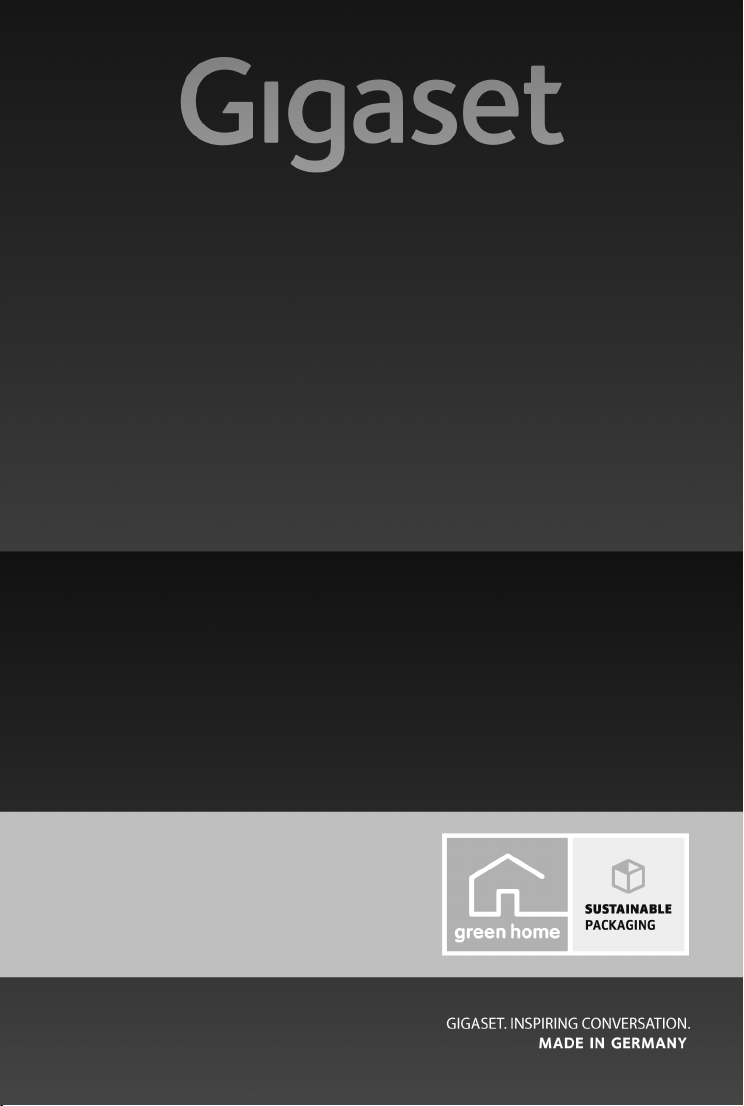
A540 CAT
Glückwunsch!
Mit dem Kauf eines Gigasets haben Sie sich für eine Marke entschieden, die
auch bei der Verpackung auf Umweltfreundlichkeit achtet.
Weitere Informationen erhalten Sie unter www.gigaset.com.
Page 2
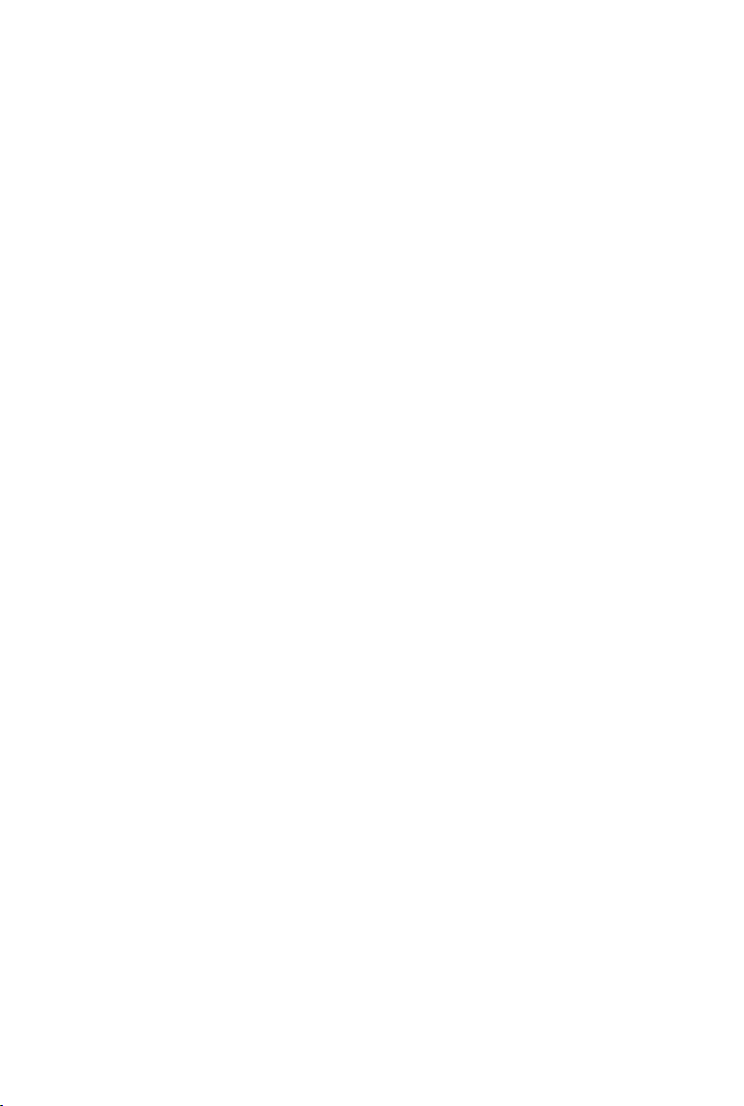
Page 3

2
3
5
4
12
1
11
9
10
8
7
1 Display im Ruhezustand
2 Statusleiste (
¢ S. 22)
Symbole zeigen aktuelle Einstellungen und
Betriebszustand des Telefons an
3 Display-Tasten (
¢ S. 22)
4 Auflegen-, Ein-/Aus-Taste
Gespräch beenden; Funktion abbrechen;
eine Menüebene zurück (kurz drücken);
zurück in Ruhezustand (lang drücken);
Mobilteil ein-/ausschalten (im Ruhezustand
lang drücken)
5 Raute-Taste
Tastensperre ein/aus (im Ruhezustand lang
drücken);
Wechsel zwischen Groß-, Klein- und Ziffernschreibung (bei Texteingabe);
Wahlpause eingeben (lang drücken)
6 R-Taste
Rückfrage (Flash) (kurz drücken);
Wahlpause einfügen (lang drücken)
7 Mikrofon
8 Nachrichten-Taste (
¢ S. 17)
Zugriff auf die Anruf- und Nachrichten-
listen;
blinkt: neue Nachricht oder neuer Anruf
9 Stern-Taste
Klingeltöne ausschalten (im Ruhezustand
lang drücken)
10 Tas te 1 (
¢ S. 13)
Netz-Anrufbeantworter anwählen (lang
drücken)
11 Abheben-Taste / Freisprech -Taste
angezeigte Nummer wählen;
Gespräch annehmen; umschalten zwi-
schen Hörer- und Freisprechbetrieb;
Wahlwiederholungsliste öffnen (kurz drü-
cken); Wählen einleiten (lang drücken);
12 Steuer-Taste / Menü-Taste (
¢ S. 8)
Ð
U
INT 1
23.04. 10:53
»
Menu
6
Übersicht
Übersicht
1
Page 4
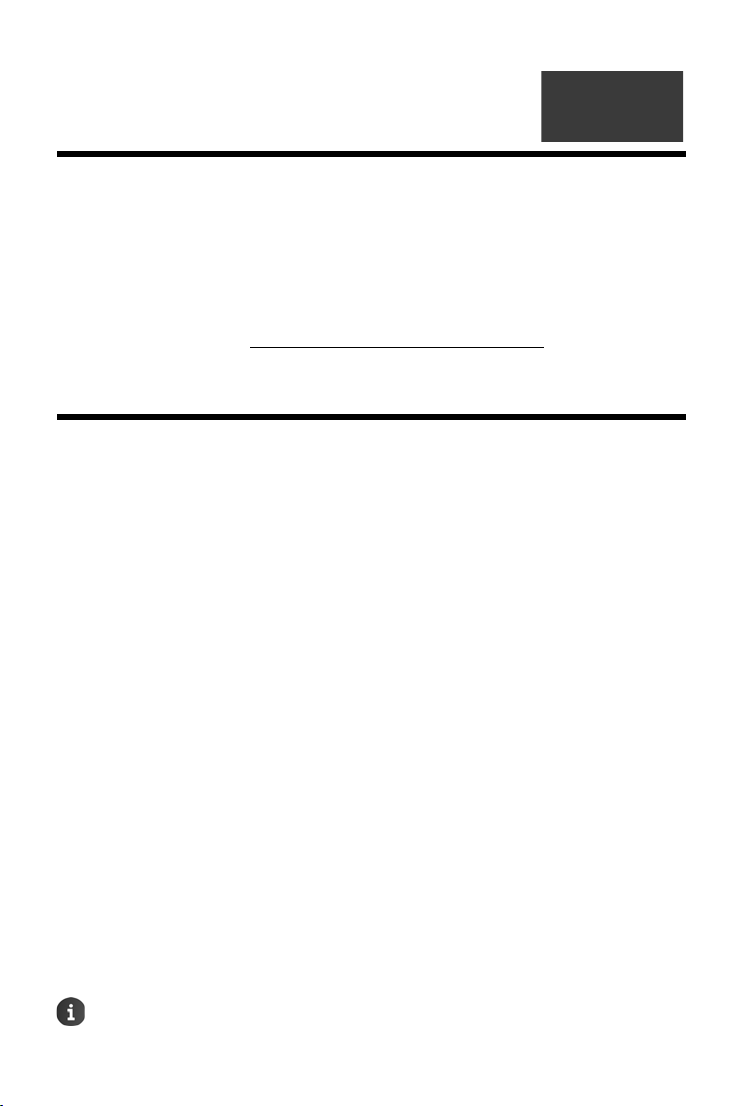
Was ist CAT-iq?
Was ist CAT-iq?
CAT-iq (Cordless Advanced Technology – internet quality) vereint die breitbandige Datenübertragung und Festnetztelefonie, indem der herkömmliche DECT (Digital Enhanced Cordless Telecommunications) Standard um VoIP und andere Internet-basierte Dienste erweitert wird. Neben
einer guten Klangqualität gibt es zusätzlich noch eine Reihe neuer Funktionen für Endgeräte auf
dem Telekommunikationsmarkt.
Sie benötigen einen Breitband-Internetzugang, um das volle Leistungsspektrum der Nächsten
Generation nutzen zu können. Um die Breitband-Klangqualität genießen zu können, benötigen
Sie und Ihr Gesprächspartner ein CAT-iq-fähiges Telefon.
Weitere Informationen unter www.gigaset.com/de_AT/information/cat-iq
Inhalt
Übersicht . . . . . . . . . . . . . . . . . . . . . . . . . . . . . . . . . . . . . . . . . . . . . . . . . . . . . . . . . . . . . . . . . . . . . . . . . . . . . 1
Was ist CAT-iq? . . . . . . . . . . . . . . . . . . . . . . . . . . . . . . . . . . . . . . . . . . . . . . . . . . . . . . . . . . . . . . . . . . . . . . . . 2
Sicherheitshinweise . . . . . . . . . . . . . . . . . . . . . . . . . . . . . . . . . . . . . . . . . . . . . . . . . . . . . . . . . . . . . . . . . . . 3
Inbetriebnahme . . . . . . . . . . . . . . . . . . . . . . . . . . . . . . . . . . . . . . . . . . . . . . . . . . . . . . . . . . . . . . . . . . . . . . 4
Symbole in der Bedienungsanleitung . . . . . . . . . . . . . . . . . . . . . . . . . . . . . . . . . . . . . . . . . . . . . . . . . . 7
Darstellung der Bedienschritte in der Bedienungsanleitung . . . . . . . . . . . . . . . . . . . . . . . . . . . . . 7
Telefon kennen lernen . . . . . . . . . . . . . . . . . . . . . . . . . . . . . . . . . . . . . . . . . . . . . . . . . . . . . . . . . . . . . . . . 8
Telefonieren . . . . . . . . . . . . . . . . . . . . . . . . . . . . . . . . . . . . . . . . . . . . . . . . . . . . . . . . . . . . . . . . . . . . . . . . . 10
Telefon einstellen . . . . . . . . . . . . . . . . . . . . . . . . . . . . . . . . . . . . . . . . . . . . . . . . . . . . . . . . . . . . . . . . . . . . 12
Mobilteil-Reset . . . . . . . . . . . . . . . . . . . . . . . . . . . . . . . . . . . . . . . . . . . . . . . . . . . . . . . . . . . . . . . . . . . . . . 14
Telefonbuch (Adressbuch) . . . . . . . . . . . . . . . . . . . . . . . . . . . . . . . . . . . . . . . . . . . . . . . . . . . . . . . . . . . . 15
Wecker . . . . . . . . . . . . . . . . . . . . . . . . . . . . . . . . . . . . . . . . . . . . . . . . . . . . . . . . . . . . . . . . . . . . . . . . . . . . . . 16
CAT-iq Funktionsumfang . . . . . . . . . . . . . . . . . . . . . . . . . . . . . . . . . . . . . . . . . . . . . . . . . . . . . . . . . . . . . 17
Display-Symbole . . . . . . . . . . . . . . . . . . . . . . . . . . . . . . . . . . . . . . . . . . . . . . . . . . . . . . . . . . . . . . . . . . . . . 22
Menü-Übersicht . . . . . . . . . . . . . . . . . . . . . . . . . . . . . . . . . . . . . . . . . . . . . . . . . . . . . . . . . . . . . . . . . . . . . 23
Kundenservice (Customer Care) . . . . . . . . . . . . . . . . . . . . . . . . . . . . . . . . . . . . . . . . . . . . . . . . . . . . . . 24
Umwelt . . . . . . . . . . . . . . . . . . . . . . . . . . . . . . . . . . . . . . . . . . . . . . . . . . . . . . . . . . . . . . . . . . . . . . . . . . . . . 28
Anhang . . . . . . . . . . . . . . . . . . . . . . . . . . . . . . . . . . . . . . . . . . . . . . . . . . . . . . . . . . . . . . . . . . . . . . . . . . . . . 28
Index . . . . . . . . . . . . . . . . . . . . . . . . . . . . . . . . . . . . . . . . . . . . . . . . . . . . . . . . . . . . . . . . . . . . . . . . . . . . . . . . 31
Nicht alle in dieser Bedienungsanleitung beschriebenen Funktionen sind in allen Ländern
und bei allen Netzanbietern verfügbar.
2
Page 5
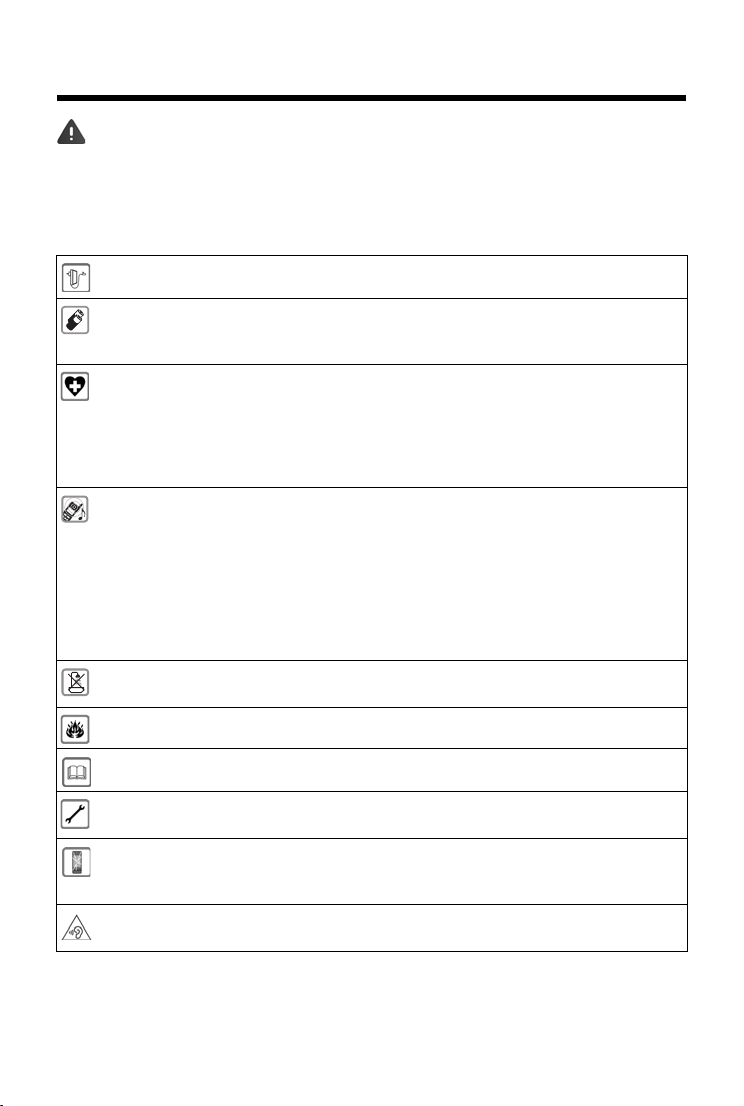
Sicherheitshinweise
Sicherheitshinweise
u Lesen Sie vor Gebrauch die Sicherheitshinweise und die Bedienungsanleitung.
u Klären Sie Ihre Kinder über deren Inhalt und über die Gefahren bei der Benutzung des
Geräts auf.
u Das Gerät lässt sich während eines Stromausfalls nicht betreiben. Es kann auch
kein Notruf abgesetzt werden.
u Bei eingeschalteter Tastensperre können auch Notrufnummern nicht gewählt werden.
Verwenden Sie nur das auf den Geräten angegebene Steckernetzgerät.
Legen Sie nur aufladbare Akkus ein, die der Spezifikation entsprechen (siehe
„Technische Daten“), da sonst erhebliche Gesundheits- und Personenschäden nicht auszuschließen sind. Akkus, die erkennbar beschädigt sind, müssen ausgetauscht werden.
Medizinische Geräte können in ihrer Funktion beeinflusst werden. Beachten Sie die technischen Bedingungen des jeweiligen Umfeldes, z.B. Arztpraxis.
Falls Sie medizinische Geräte (z. B. einen Herzschrittmacher) verwenden, informieren Sie
sich bitte beim Hersteller des Gerätes. Dort kann man Ihnen Auskunft geben, inwieweit
die entsprechenden Geräte immun gegen externe hochfrequente Energien sind (für
Informationen zu Ihrem Gigaset-Produkt siehe „Technische Daten“).
Halten Sie das Mobilteil nicht mit der Geräterückseite an das Ohr, wenn es klingelt bzw.
wenn Sie die Freisprechfunktion eingeschaltet haben. Sie können sich sonst schwerwiegende, dauerhafte Gehörschäden zuziehen.
Ihr Gigaset verträgt sich mit den meisten am Markt befindlichen digitalen Hörgeräten.
Eine einwandfreie Funktion mit jedem Hörgerät kann jedoch nicht garantiert werden.
Das Telefon kann in analogen Hörgeräten Störgeräusche (Brummton oder Pfeifton) verursachen oder diese übersteuern. Kontaktieren Sie bei Problemen den Hörgeräteakustiker.
Die Geräte sind nicht spritzwassergeschützt. Stellen Sie sie deshalb nicht in Feuchträumen wie z. B. Bädern oder Duschräumen auf.
Nutzen Sie die Geräte nicht in explosionsgefährdeten Umgebungen, z.B. Lackierereien.
Geben Sie Ihr Gigaset nur mit der Bedienungsanleitung an Dritte weiter.
Bitte nehmen Sie defekte Geräte außer Betrieb oder lassen diese vom Service reparieren,
da diese ggf. andere Funkdienste stören könnten.
Verwenden Sie das Gerät nicht, wenn das Display gesprungen oder zerbrochen ist. Zerbrochenes Glas oder Kunststoff kann Verletzungen an Händen und Gesicht verursachen.
Lassen Sie das Gerät vom Service reparieren.
Um einen Verlust des Hörsinns zu verhindern, vermeiden Sie das Hören bei hoher Lautstärke über lange Zeiträume.
3
Page 6
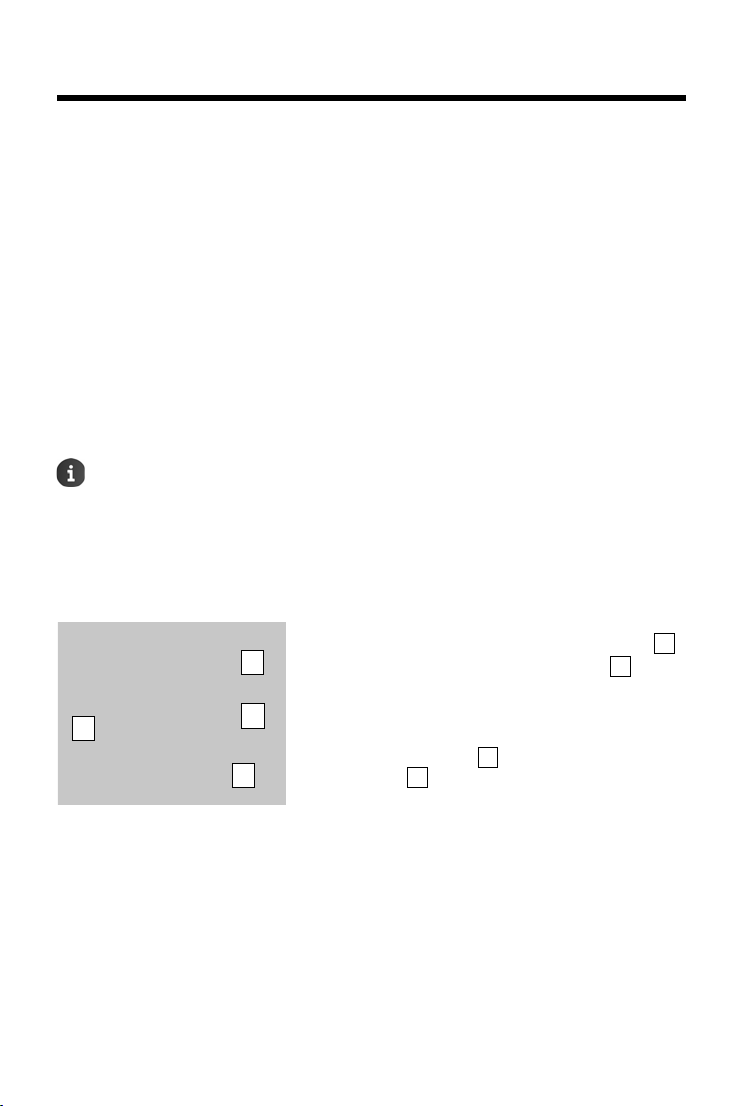
Inbetriebnahme
¤ Flachstecker des Steckernetzteiles anschließen .
¤ Steckernetzteil in die Steckdose stecken .
Falls der Stecker von der Ladeschale wieder abgezogen
werden muss:
¤ Steckernetzteil vom Stromnetz trennen.
¤ Entriegelungsknopf drücken und Stecker
abziehen .
123
4
2
1
3
4
Inbetriebnahme
Verpackungsinhalt
u ein Mobilteil,
u eine Ladeschale mit Steckernetzgerät,
u ein Akkudeckel (hintere Abdeckung des Mobilteils),
u zwei Akkus,
u eine Bedienungsanleitung.
Ladeschale aufstellen
Die Ladeschale ist für den Betrieb in geschlossenen, trockenen Räumen mit einem Temperaturbereich von +5 °C bis +45 °C ausgelegt.
¤ Die Ladeschale auf einer ebenen, rutschfesten Unterlage aufstellen.
Normalerweise hinterlassen die Gerätefüße keine Spuren an der Aufstellfläche. Angesichts der
Vielfalt der bei Möbeln verwendeten Lacke und Polituren kann es jedoch nicht ausgeschlossen
werden, dass beim Kontakt Spuren auf der Abstellfläche verursacht werden.
u Das Telefon nie den Einflüssen von Wärmequellen, von direkter Sonneneinstrahlung
und von anderen elektrischen Geräten aussetzen.
u Das Telefon vor Nässe, Staub, aggressiven Flüssigkeiten und Dämpfen schützen.
u Auf die Reichweite der Basis achten. Diese beträgt in Gebäuden bis zu 50 m, im freien
Gelände bis zu 300 m.
Ladeschale anschließen
4
Page 7
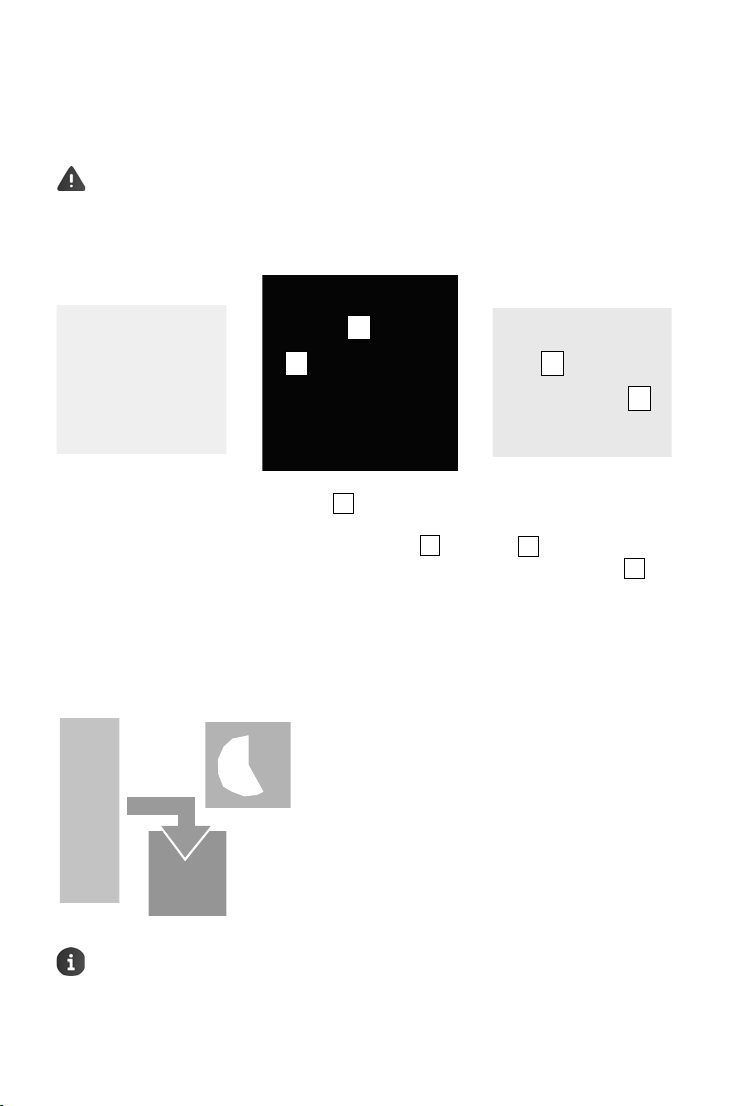
Inbetriebnahme
¤ Akkus richtig gepolt
einsetzen (Einlegerichtung +/- siehe Bild).
¤ Akkudeckel von oben ein-
setzen .
¤ Danach Deckel zuschie-
ben, bis er einrastet .
1
2
1
2
Zum Öffnen des Akkudeckels:
¤ In die Nut oben am Deckel
greifen und ihn nach
unten schieben .
3
4
4
3
5 h
Mobilteil in Betrieb nehmen
Das Display ist durch eine Folie geschützt. Bitte Schutzfolie abziehen!
Akkus einlegen
Nur die von Gigaset Communications GmbH empfohlenen aufladbaren Akkus (
verwenden, da sonst erhebliche Gesundheits- und Sachschäden nicht auszuschließen
sind. Es könnte z. B. der Mantel der Akkus zerstört werden oder die Akkus könnten explodieren. Außerdem könnten Funktionsstörungen oder Beschädigungen des Gerätes auftreten.
¢ S. 29)
Akkus laden
Die Akkus werden teilgeladen mitgeliefert. Sie sollten vor Benutzung vollständig aufgeladen
werden. (Die Akkus sind vollständig aufgeladen, wenn das Blitzsymbol
im Display erlischt.)
¤ Mobilteil für 5 Stunden in die Ladeschale stellen.
u Das Mobilteil darf nur in die dazugehörige Ladeschale gestellt werden.
u Der Akku kann sich während des Aufladens erwärmen. Das ist ungefährlich.
u Die Ladekapazität des Akkus reduziert sich technisch bedingt nach einiger Zeit.
5
Page 8
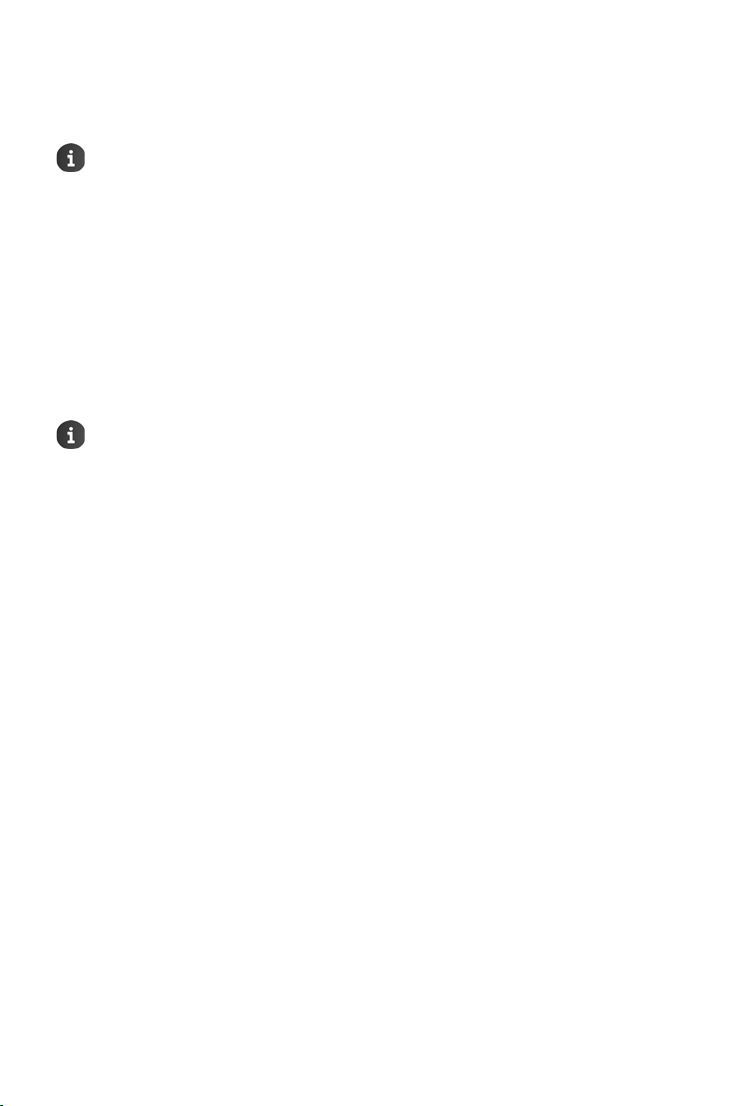
Inbetriebnahme
Display-Sprache
¤ Menu ¤ q Einstellungen ¤ OK ¤ q Mobilteil ¤ OK ¤ Sprache ¤ OK ¤ q Sprache
¤ OK (
auswählen
Falls eine für den Benutzer unverständliche Sprache eingestellt ist:
¤ v ¤ I21 ¤ q Sprache auswählen ¤ OK (
= ausgewählt)
μ
= ausgewählt)
μ
Mobilteil anmelden
Die Anmeldeprozedur ist basisabhängig.
¤ An der Basis: Anmeldepozedur entsprechend der jeweiligen Bedienungsanleitung starten.
¤ Am Mobilteil:
u Das Mobilteil ist an keiner Basis angemeldet:
¤ ~ System-PIN eingeben (Lieferzustand: 0000) ¤ OK
OK
u Das Mobilteil ist bereits an einer Basis angemeldet:
q Mobilteil
stand: 0000)
u Im Display wird Anmeldung angezeigt. Die Ver bindung zur B asis wird aufgebaut, d ies
kann einige Zeit in Anspruch nehmen.
u Nach erfolgreicher Anmeldung wird MT angemeldet angezeigt.
Mobilteil abmelden
¤ OK ¤ q Mobilt.anmelden ¤ OK ¤ ~ System-PIN eingeben (Lieferzu-
¤ OK
¤ Das Display zeigt „MT anmelden“.¤
¤ Menu ¤ q Einstellungen ¤ OK ¤
¤ Menu ¤ q Einstellungen ¤ OK ¤ q Mobilteil ¤ OK ¤ q Mobilt.abmelden ¤ OK ¤
Das verwendete Mobilteil ist ausgewählt.
System-PIN eingeben (Lieferzustand: 0000).
Weitere Informationen dazu, siehe Bedienungsanleitung Ihrer Basis.
¤ q Ggf. anderes Mobilteil auswählen. ¤ OK ¤ Ggf.
¤ OK
Datum und Uhrzeit
Als Quelle für Datum und Uhrzeit kann das Mobilteil oder die Basis gewählt werden.
¤ Menu ¤ q Einstellungen ¤ OK ¤ q Datum / Uhrzeit ¤ OK ¤ q Bevorzugte Zeit ¤
OK
¤
u Die Daten werden automatisch von der Basis übernommen: Netzwerk
wählt).
u Die Daten werden am Mobilteil eingestellt: q Manuell
Datum und Uhrzeit am Mobilteil einstellen:
¤ OK (
¤ OK (
= ausgewählt)
μ
= ausge-
μ
¤ Menu ¤ q Einstellungen ¤ OK ¤ Datum / Uhrzeit ¤ OK ¤ Zeit einstellen ¤ OK ¤
~ Datum einstellen.
Das Telefon ist jetzt einsatzbereit!
6
¤ OK ¤ ~ Uhrzeit einstellen. ¤ OK
Page 9
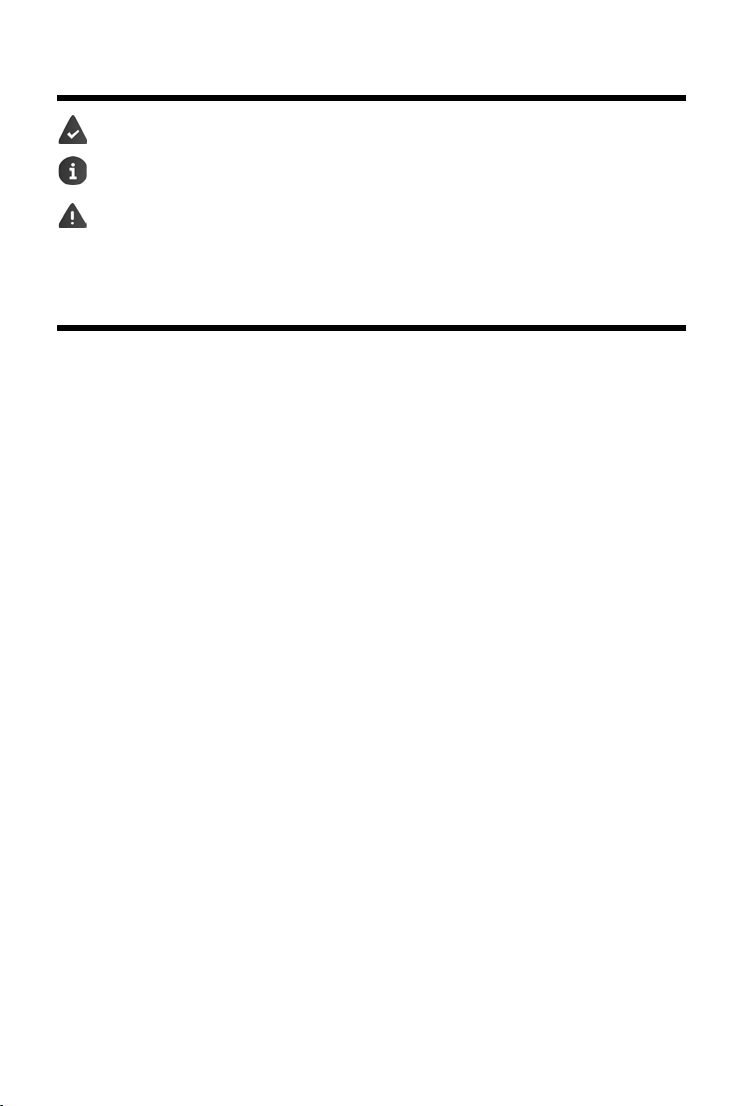
Symbole in der Bedienungsanleitung
Symbole in der Bedienungsanleitung
Voraussetzung, um die folgende Aktion ausführen zu können.
Informationen und Hinweise.
Warnungen, deren Nichtbeachtung zu Verletzungen von Personen oder Schäden an
Geräten führen kann.
Darstellung der Bedienschritte in der Bedienungsanleitung
Die Tasten Ihres Gigaset Mobilteils werden in dieser Bedienungsanleitung wie folgt dargestellt:
Abheben-Taste / Auflegen-Taste c / a
Ziffern-/Buchstaben-Tasten Q bis O
Stern-Taste / Raute-Taste P / (
Nachrichten-Taste / R-Taste f / S
Übersicht der Display-Symbole (
Beispiel: Automatische Rufannahme ein-/ausschalten
Darstellung in der Bedienungsanleitung:
¤ Menu ¤ q Einstellungen ¤ OK ¤ q Mobilteil ¤ OK ¤ q Rufannahme ¤
OK (μ=eingeschaltet)
Das müssen Sie tun:
¤ Menu: Im Ruhezustand Display-Taste Menu drücken, das Hauptmenü wird geöffnet.
¤ q Einstellungen: Mit der Steuer-Taste q zum Menü Einstellungen navigieren.
¤ OK: Display-Taste OK drücken, das Untermenü Einstellungen wird geöffnet.
¤ q Mobilteil: Mit der Steuer-Taste q zum Eintrag Mobilteil blättern.
¤ OK: Display-Taste OK drücken, das Untermenü Mobilteil wird geöffnet.
¤ q Rufannahme: Die Funktion zum Ein-/Ausschalten der automatischen Rufannahme aus-
wählen.
¤ OK (
= eingeschaltet): Display-Taste OK drücken, die Funktion wird abwechselnd ein- und
μ
ausgeschaltet (μ= eingeschaltet).
¢ S. 22).
7
Page 10
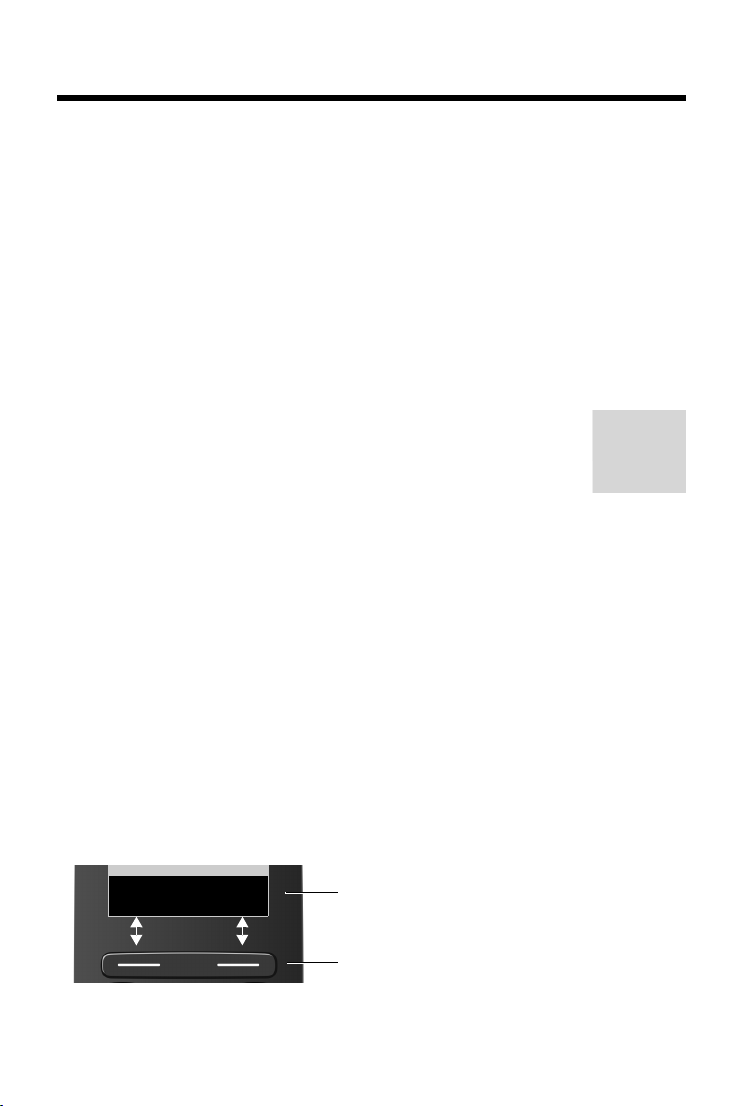
Telefon kennen lernen
»
Menu
Aktuelle Funktionen der Display-Tasten
Display-Tasten
Telefon kennen lernen
Mobilteil ein-/ausschalten
¤ Im Ruhezustand lang auf die Auflegen-Taste a drücken, um das Mobilteil ein- oder auszu-
schalten.
Tastensperre ein-/ausschalten
Die Tastensperre verhindert das unbeabsichtigte Bedienen des Telefons. Wird bei eingeschalteter Sperre eine Taste gedrückt, wird eine entsprechende Meldung angezeigt.
¤ Tas te ( lang drücken, um die Sperre ein- bzw. auszuschalten.
Wird ein Anruf am Mobilteil signalisiert, schaltet sich die Tastensperre automatisch aus. Der
Anruf kann angenommen werden. Nach Gesprächsende schaltet sich die Sperre wieder ein.
Steuer-Taste
Im Folgenden ist die Seite der Steuer-Taste schwarz markiert (oben, unten,
rechts, links), die in der jeweiligen Bediensituation zu drücken ist, z. B. v für
„rechts auf die Steuer-Taste drücken“.
Die Steuer-Taste dient zum Navigieren innerhalb der Menüs und Eingabefelder.
Im Ruhezustand bzw. während eines externen Gesprächs hat sie noch folgende Funktionen:
Im Ruhezustand des Mobilteils
Telefonbuch öffnen. s
Hauptmenü öffnen. v
Liste der Mobilteile öffnen. u
Menü Gesprächslaut. (
Während eines externen Gesprächs
Telefonbuch öffnen. s
Interne Rückfrage einleiten. u
Sprachlautstärke für Hörer- bzw. Freisprechmodus ändern. t
¢ S. 11) aufrufen. t
Display-Tasten
Die Funktionen der Display-Tasten wechseln je nach Bediensituation.
Beispiel
Übersicht über Symbole auf den Display-Tasten (
8
¢ S. 22).
Page 11
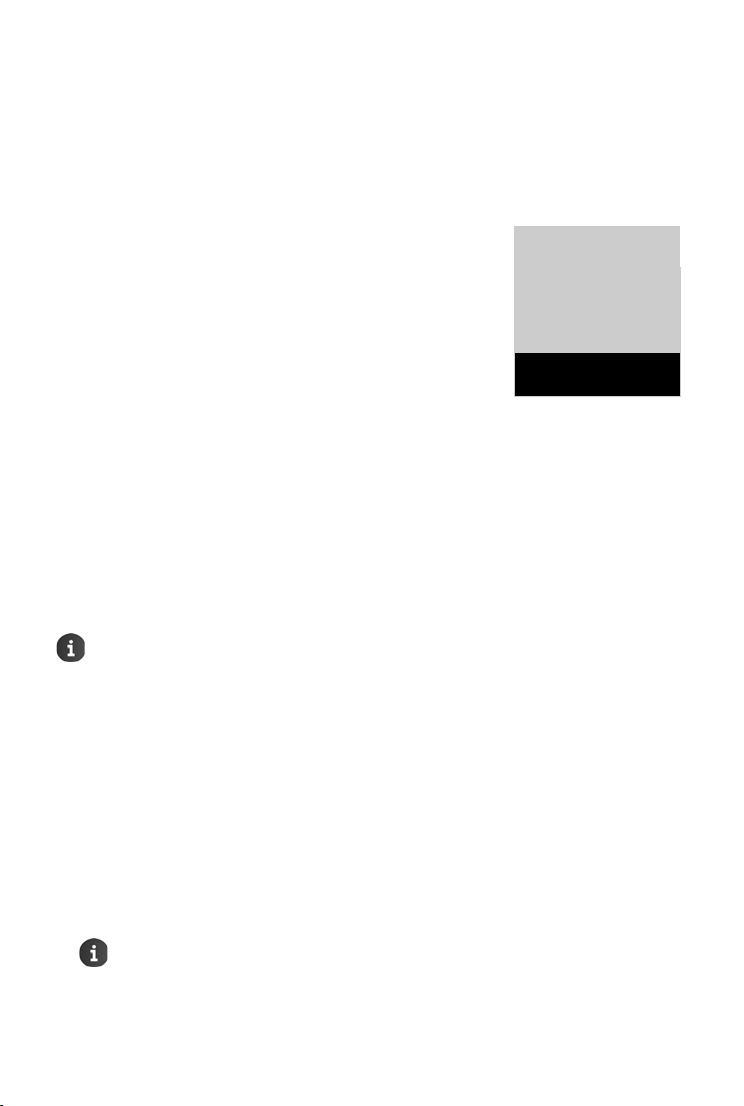
Telefon kennen lernen
ì
Wecker
“
U
OK
Menü-Führung
Die Funktionen Ihres Telefons werden über ein Menü angeboten, das aus mehreren Ebenen
besteht. Menü-Übersicht
Hauptmenü (erste Menü-Ebene)
¢ S. 23.
¤ Im Ruhezustand des Mobilteils Display-Taste Menu oder Steuer-Taste rechts v drücken, um
das Hauptmenü zu öffnen.
Die Hauptmenü-Funktionen werden im Display mit Namen und
Symbol angezeigt.
Auf eine Funktion zugreifen, d.h. das zugehörige Untermenü
(nächste Menü-Ebene) öffnen:
¤ Mit der Steuer-Taste q zur Funktion blättern und die Display-
Tas te OK drücken.
Zurück zum Ruhezustand:
gen-Taste a kurz drücken.
Untermenüs
Die Funktionen der Untermenüs werden mit Namen angezeigt.
Auf eine Funktion zugreifen:
¤ Display-Taste “ oder die Aufle-
¤ Mit der Steuer-Taste q zur Funktion blättern und OK drücken.
Zurück zur vorherigen Menü-Ebene:
cken.
Zurück in den Ruhezustand
Aus einem beliebigen Menü:
¤ Display-Taste “ oder die Auflegen-Taste a kurz drü-
¤ Auflegen-Taste a lang drücken.
Keine Tas te w ird ged rüc kt: Nac h et wa 2 M inu ten wec hse lt d as Dis pla y automatisch in den
Ruhezustand.
Ziffern/Buchstaben/Zeichen eingeben
u Eingabeposition: Die Ziffern/Buchstaben/Zeichen werden an der Schreibmarke eingefügt.
u Schreibmarke versetzen: Steuer-Taste r drücken.
u Zeichen vor der Schreibmarke löschen: Display-Taste Û drücken.
Namen im Telefonbuch
u Buchstaben/Zeichen auswählen: Jeder Taste zwischen Q und O sind mehrere Buchsta-
ben und Zeichen zugeordnet, siehe Zeichensatztabellen
werden nach Tastendruck angezeigt. Taste lang oder kurz hintereinander mehrfach drücken, um den gewünschten Buchstaben oder das gewünschte Zeichen auszuwählen.
u Klein-, Groß- und Ziffernschreibung: Raute-Taste ( drücken, um zwischen Klein-, Groß-
und Ziffernschreibung für den folgenden Buchstaben zu wechseln.
Der erste Buchstabe und jeder auf ein Leerzeichen folgende Buchstabe werden automatisch groß geschrieben.
¢ S. 30. Die Buchstaben/Zeichen
9
Page 12

Telefonieren
Telefonieren
Extern anrufen
u Nummer eingeben, Abheben-Taste c kurz drücken.
u Abheben-Taste c lang drücken, Nummer eingeben.
Mit der Auflegen-Taste a wird das Wählen abgebrochen.
Aus dem Telefonbuch wählen
¤ s Telefonbuch öffnen ¤ q Eintrag auswählen. ¤ Abheben-Taste c drücken. Nummer
wird gewählt.
Stellt die CAT-iq Basis ein Telefonbuch zur Verfügung (
Andernfalls wird das lokale Telefonbuch (
Aus der Wahlwiederholungsliste wählen
In der Wahlwiederholungsliste stehen die 10 an diesem Mobilteil zuletzt gewählten Nummern.
¢ S. 15) geöffnet.
¤ Kurz Abheben-Taste c drücken, um die Wahlwiederholungsliste zu öffnen. ¤ q Eintrag
auswählen.
Einträge verwalten
¤ Abheben-Taste c drücken. Nummer wird gewählt.
¤ Wahlwiederholungsliste öffnen. ¤ q Eintrag auswählen. ¤ Menu
Folgende Funktionen können ausgewählt werden:
u Nummer ins Display übernehmen:
Die Nummer kann geändert oder ergänzt, dann mit c gewählt oder mit
¤ OK als neuer Eintrag im Telefonbuch gespeichert werden.
ins TB
u Eintrag ins Telefonbuch (
u Ausgewählten Eintrag löschen:
u Alle Einträge löschen:
¢ S. 15) übernehmen: ¤ q Nr. ins TB ¤ OK
¤ q Liste löschen ¤ OK
¤ q Nr. verwenden ¤ OK
¤ q Eintrag lösch. ¤ OK
¢ S. 19), wird dieses geöffnet.
¤ Menu ¤ q Nr.
Aus der Anrufliste wählen (¢ S. 17)
Anruf annehmen
u ¤ Auf c drücken.
u Fall s Rufannahme eingeschaltet ist (
¢ S. 13): ¤ Mobilteil aus der Ladeschale nehmen.
Freisprechen
Während eines Gesprächs und beim Verbindungsaufbau Freisprechen ein-/ausschalten:
¤ Auf c drücken.
Mobilteil während eines Gesprächs in die Ladeschale stellen:
¤ Tas te c beim Hineinstellen und weitere 2 Sekunden gedrückt halten.
10
Page 13
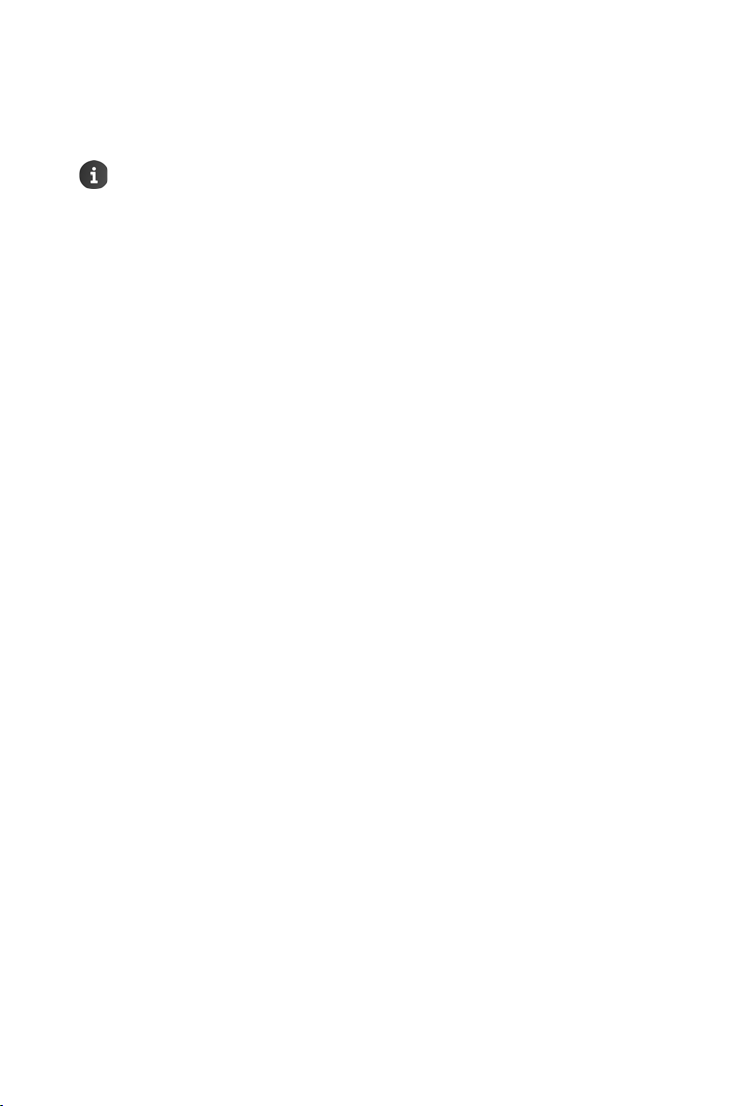
Telefonieren
Gesprächslautstärke
u Einstellung während eines Gesprächs für den aktuell verwendeten Modus (Freisprechen,
Hörer):
¤ Steuer-Taste t ¤ q Lautstärke einstellen. ¤ OK
OK wird nicht gedrückt: Die Einstellung wird automatisch nach etwa 2 Sekunden
gespeichert.
u Einstellung über das Menü:
¤ Menu ¤ q Audio ¤ OK ¤ Gesprächslaut. ¤ OK ¤
u Hörer
u q Freisprechen
¤ OK ¤ q Lautstärke 1 bis 5 einstellen. ¤ OK (
¤ OK ¤ q Lautstärke 1 bis 5 einstellen. ¤ OK (
= ausgewählt)
μ
= ausgewählt)
μ
Klangfarbe des Hörers
¤ Menu ¤ q Audio ¤ OK ¤ Klangfarbe ¤ OK ¤
u Tief (Standardeinstellung)
u q Hoch (Höhenbetonte Einstellung
¤ OK (
= ausgewählt)
μ
¤ OK (
= ausgewählt)
μ
Mikrofon Stumm schalten
Bei ausgeschaltetem Mikrofon während eines Gesprächs kann Sie der Gesprächspartner nicht
hören.
¤ Zum Ein-/Ausschalten des Mikrofons auf v drücken.
11
Page 14

Telefon einstellen
Telefon einstellen
Display
Sprache
¤ Menu ¤ q Einstellungen ¤ OK ¤ q Mobilteil ¤ OK ¤ Sprache ¤ OK ¤ q Sprache
auswählen
Große Wählziffern
Zur besseren Lesbarkeit können die Wählziffern größer dargestellt werden.
¤ Menu ¤ q Einstellungen ¤ OK ¤ q Mobilteil ¤ OK ¤ q Große Ziffern ¤
OK (μ=ausgewählt)
Kontrast
¤ Menu ¤ q Einstellungen ¤ OK ¤ q Mobilteil ¤ OK ¤ q Kontrast ¤ OK ¤ q Wert:
1...9
Klingeltöne
Klingelton-Lautstärke
¤ Menu ¤ q Audio ¤ OK¤ q Ruflautstärke ¤ OK ¤ q Lautstärke 1 bis 5 oder „Crescendo“
einstellen.
¤ OK (
= ausgewählt)
μ
¤ OK (
= ausgewählt)
μ
u Klingelton auf Dauer ein-/ausschalten: Stern-Taste P lang drücken.
In der Statuszeile erscheint bei ausgeschaltetem Klingelton ó.
u Klingelton für den aktuellen Anruf ausschalten:
¤ OK (
Die Lautstärke ist für alle Arten der Signalisierung gleich.
=ausgewählt)
μ
¤ Menu ¤ Ruf aus ¤ OK
Klingelton-Melodie
Die Klingeltonmelodie kann für externe Anrufe, interne Anrufe und den Wecker getrennt eingestellt werden.
¤ Menu ¤ q Audio ¤ OK ¤ q Melodie ¤
u Externe Anrufe
u q Interne Anrufe
u q Wec ker
¤ OK ¤ q Klingeltonmelodie auswählen. ¤ OK (
¤ OK ¤ q Klingeltonmelodie auswählen. ¤ OK (
¤ OK ¤ q Klingeltonmelodie auswählen. ¤ OK (
=ausgewählt)
μ
=ausgewählt)
μ
=ausgewählt)
μ
Hinweistöne/Akkuwarnton
Das Mobilteil weist akustisch auf verschiedene Tätigkeiten und Zustände hin. Die Töne können
unabhängig voneinander ein- und ausgeschaltet werden.
¤ Menu ¤ q Audio ¤ OK
¤ OK (
u q Hinweistöne
u q Akkuton
12
¤ OK (
=eingeschaltet)
μ
=eingeschaltet)
μ
Page 15

Telefon einstellen
Automatische Rufannahme
Ein Anruf wird angenommen, sobald das Mobilteil aus der Ladeschale genommen wird.
¤ Menu ¤ q Einstellungen ¤ OK ¤ q Mobilteil ¤ OK ¤ q Rufannahme ¤
OK (μ=eingeschaltet)
Schutz vor unerwünschten Anrufen
Zeitsteuerung für externe Anrufe
Es kann ein Zeitraum eingegeben werden, in dem das Telefon nicht klingeln soll.
¤ Menu ¤ q Einstellungen ¤ OK ¤ q Mobilteil ¤ OK ¤ q Zeitsteuerung¤ OK ¤
¤ OK (
u Aktivierung
u Zeitraum einstellen oder ändern:
q Einstellungen
(Ende des Zeitraums eingeben.)
Nicht klingeln bei anonymen Anrufen
Das Mobilteil klingelt nicht bei anonymen Anrufen (der Anrufer hat die Rufnummerübertragung
aktiv unterdrückt). Der Anruf wird nur im Display signalisiert.
= aktiviert)
μ
¤ OK ¤ Aus von: (Beginn des Zeitraums eingeben.) ¤ OK ¤ Aus bis:
¤ OK
¤ Menu ¤ q Einstellungen ¤ OK ¤ q Mobilteil ¤ OK ¤ q Anonym aus ¤
OK (μ= aktiviert)
Die Einstellung gilt nur für das Mobilteil, an dem die Einstellung vorgenommen worden
ist.
Netz-Anrufbeantworter
Um den Netz-Anrufbeantworter nutzen zu können, muss er beim Netzanbieter beauftragt und die Nummer im Telefon gespeichert sein:
¤ Menu ¤ q Anrufbeantw. ¤ OK ¤ ~ Rufnummer des Netz-Anrufbeantworters
eingeben
¤ OK
Netz-Anrufbeantworter anhören
¤ Tas te 1 lang drücken.
Der Netz-Anrufbeantworter wird direkt angerufen. Die Nachrichten werden wiedergegeben.
13
Page 16

Mobilteil-Reset
Mobilteil-Reset
Individuelle Änderungen an den Mobilteil-Einstellungen können zurücksetzt werden.
¤ Menu ¤ q Einstellungen ¤ OK ¤ q Mobilteil ¤ OK ¤ q Mobilteil-Reset ¤ OK ¤
Sicherheitsabfrage mit OK beantworten.
u Beim Zurücksetzen des Mobilteils (Mobilteil-Reset) werden die Audio- und Display-
Einstellungen gelöscht.
nicht betroffen sind:
u Datum und Uhrzeit,
u Anmeldungen der Mobilteile an der Basis,
u System-PIN,
u Einträge im Telefonbuch,
u Anruflisten.
14
Page 17

Telefonbuch (Adressbuch)
Telefonbuch (Adressbuch)
Es wird das Telefonbuch der CAT iq-Basis verwendet. Stellt die Basis kein Telefonbuch zur
Verfügung, wird das lokale Telefonbuch des Mobilteils verwendet.
Telefonbuch der Basis (¢ S. 19)
Lokales Telefonbuch des Mobilteils
u In einem Telefonbucheintrag werden Name und Rufnummer gespeichert (Eingeben
von Ziffern/Buchstaben/Zeichen
Anzahl der Einträge bis zu 100
Länge der Einträge Nummern: max. 22 Ziffern
u Das Telefonbuch wird individuell für jedes Mobilteil erstellt.
u Sortierreihenfolge:
Leerzeichen | Ziffern (0-9) | Buchstaben (alphabetisch) | Restliche Zeichen.
Telefonbucheinträge
Telefonbuch öffnen
¤ Im Ruhezustand die Taste s drücken.
Eintrag erstellen
¤ s Telefonbuch öffnen.
u Ersten Eintrag im Telefonbuch speichern:
¤ Neuer Eintrag? ¤ OK ¤ ~ Nummer eingeben. ¤ OK ¤ ~ Namen eingeben. ¤ OK
u Weiteren Eintrag im Telefonbuch speichen:
¤ Menu ¤ Neuer Eintrag ¤ OK ¤ ~ Nummer eingeben. ¤ OK ¤ ~ Namen
eingeben.
¤ OK
¢ S. 9).
Namen: max. 16 Zeichen
Eintrag auswählen
¤ s Telefonbuch öffnen. ¤ ~Den Anfangsbuchstaben mit der Tastatur eingeben. Die
Anzeige springt zum ersten Namen, der mit diesen Buchstaben beginnt. Ggf. bis zum
gewünschten Eintrag mit q weiterblättern.
Lang drücken auf q blättert kontinuierlich nach oben oder unten durch das Telefonbuch.
Eintrag ändern
¤ s Telefonbuch öffnen. ¤ q Eintrag auswählen. ¤ Menu ¤ q Eintrag ändern ¤ OK ¤
~ Nummer ändern.
15
¤ OK ¤ ~ Namen ändern. ¤ OK
Page 18

Wec ker
Nummern zum Wählen ändern/ergänzen
¤ s Telefonbuch öffnen. ¤ q Eintrag auswählen. ¤ Menu ¤ qNr. verwenden ¤ OK
(Nummer erscheint im Display.)
u Die Nummer im Display kann mit Menu
men werden.
u Die Nummer im Display kann durch eine Nummer aus dem Telefonbuch ergänzt werden.
Eintrag löschen
¤ ~ Nummer ändern/ergänzen ¤ c Nummer wählen.
¤ Nr. ins TB ¤ OK ins Telefonbuch übernom-
¤ s Telefonbuch öffnen. ¤ q Eintrag auswählen. ¤ Menu ¤ q Eintrag lösch. ¤ OK
Alle Telefonbuch-Einträge löschen:
¤ s Telefonbuch öffnen. ¤ Menu ¤ q Liste löschen ¤ OK
Angezeigte Nummer ins Telefonbuch übernehmen
Nummern in das Telefonbuch übernehmen, die in einer Liste, z. B. der Anrufliste oder der Wahlwiederholungsliste angezeigt werden, sowie Nummern, die gerade zum Wählen eingegeben
worden sind:
¤ Die Nummer wird angezeigt. ¤ Menu ¤ Nr. ins TB ¤ OK ¤ Nummer mit OK bestätigen. ¤
Ggf. Namen ergänzen.
Nummer aus Telefonbuch übernehmen
In einigen Bediensituationen können Nummern aus dem Telefonbuch übernommen werden,
z. B. beim Wählen (auch nach Eingabe eines Präfixes).
¤ OK
¤ s Telefonbuch öffnen.¤ q Telefonbuch-Eintrag auswählen. ¤ OK
Wecker
Datum und Uhrzeit sind eingestellt.
Ein Weckruf wird im Display und mit der ausgewählten Lautstärke und Melodie (¢ S. 12)
max. 60 Sekunden lang signalisier t. Während eines Anrufs wird ein Weckruf nur durch einen kurzen Ton signalisiert.
Wecker ein-/ausschalten
¤ Menu ¤ Wecker ¤ OK ¤ Aktivierung ¤ OK (
Bei aktiviertem Wecker wird im Ruhedisplay das Symbol
Weckzeit einstellen
= aktiviert)
μ
l und die Weckzeit angezeigt.
¤ Menu ¤ Wecker ¤ OK ¤ q Weckzeit ¤ OK ¤ Zeit: ~ Weckzeit in Stunden und Minuten
eingeben
Weckruf ausschalten
¤ OK
Es ertönt ein Weckruf.
¤ Beliebige Taste drücken. Der Weckruf wird für 24 Stunden ausgeschaltet
Keine Taste drücken. Der Weckruf wird nach 60 Sekunden für 24 Stunden ausgeschaltet.
16
Page 19

CAT-iq Funktionsumfang
Beispiel
Ð
U
INT 1
Neue Nachr.
»
OK
CAT-iq Funktionsumfang
Das Mobilteil Gigaset A540 CAT unterstützt den Standard CAT-iq 2.0.
u Breitband-Audio – Hohe Sprachqualität, wenn die Gegenstelle diese ebenfalls unterstützt.
u Rufnummernübertragung – Rufnummer bzw. Name im Display anzeigen.
u Anruflisten – Anruflisten anzeigen. Aus Anruflisten wählen.
u Basis-Telefonbuch – Telefonbuch der Basis am Mobilteil nutzen.
u Datum/Zeit Synchronisation – Zeit-/Datumseinstellung für alle angemeldeten Geräte und
die Basis synchronisieren. Zeiteinstellung von Basis oder Mobilteil als Systemzeit verwenden.
u Multiline – Mehrere Gespräche von unterschiedlichen Mobilteilen gleichzeitig führen.
u Parallele Anrufe – Rückfrage- oder Konferenzgespräche führen, Anrufe weiterleiten.
u Interne Anrufe – Gespräche zwischen Mobilteilen führen, die an der selben Basis angemel-
det sind.
u Eco Modus – DECT Funkmodul im Ruhezustand ausschalten.
u Pagin g – Mobilteil suchen.
Es sind nur CAT-iq 2.0 Funktionen verfügbar, die auch die Basis unterstützt. Siehe Bedienungsanleitung der Basis.
CAT-iq Funktionen nutzen
Anruflisten
Anrufe werden in verschiedenen Listen gespeichert. Wird ein
ankommender Anruf nicht angenommen, wird er als entgange-
ner Anruf gespeichert. Es ertönt ein Hinweiston. Im Display wird
Neue Nachr. angezeigt. Zusätzlich blinkt die Nachrichten-Taste
f.
Anruflisten öffnen / Nummer wählen
¤ Display-Taste » drücken, um die Listenauswahl zu öffnen. ¤
u Entgangene Anrufe anzeigen: Entg. Anrufe
u Angenommene Anrufe anzeigen: q Angenom.Anrufe
OK
¤
u Abgehende Anrufe anzeigen: q Abgeh. Anrufe
u Alle Anrufe anzeigen: q Alle Anrufe
¤ q Eintrag auswählen. ¤ Abheben-Taste c drücken. Nummer wird gewählt.
Die Liste der entgangenen Anrufe kann auch direkt durch Drücken der NachrichtenTas te f aufgerufen werden.
¤ OK ¤
¤
¤ OK ¤
¤ OK ¤
17
Page 20

CAT-iq Funktionsumfang
Beispiel
Ruf neu 1/3
1234567890
28.06.14 08:34
“
U
Menu
Listeneintrag
In den Listeneinträgen werden angezeigt:
u Der Status des Eintrags:
u Entgangene Anrufe, neuer Anruf: Ruf neu
u Entgangene Anrufe, bereits gelesener Eintrag: Ruf alt
u Am Zeilenende: Nummer des aktuellen Eintrags/Gesamt-
zahl
u Die Nummer des Anrufers.
Ist die Nummer im Telefonbuch gespeichert, wird stattdessen
der Name angezeigt.
u Datum und Uhrzeit des Anrufs (falls eingestellt).
Einträge verwalten
¤ Menu ¤
u Ausgewählten Eintrag löschen: q Eintrag lösch.
u Eintrag ins Telefonbuch übernehmen: q Nr. speichern
u Alle Einträge löschen: q Liste löschen
¤ OK
Parallele Anrufe
Anklopfen bei einem externen Gespräch
Ein Anklopfton signalisiert, dass ein weiterer externer Teilnehmer anruft. Wird die Rufnummer
übertragen, wird die Nummer oder der Name des Anrufers angezeigt. Der Anrufer hört das Freizeichen.
u Die Funktion muss in der Basis aktiviert sein.
u Mehrfachrufe (
u Anklopfer annehmen:
Nach Annehmen des anklopfenden Gesprächs können Sie zwischen den beiden
Gesprächspartnern wechseln („Makeln“) oder mit beiden gleichzeitig sprechen („Konferenz“).
u Anklopfer abweisen:
Der Anklopfende hört den Besetztton.
¢ S. 21) müssen zugelassen sein.
¤ Menu ¤ Anklopf.annehm ¤ OK
¤ Menu ¤ q Anklopf.abweis. ¤ OK
¤ OK
¤ OK
Rückfrage / Makeln / Konferenz
Während eines externen Gesprächs einen zweiten, externen Teilnehmer anrufen.
¤ Menu ¤ q Anruf v. Extern ¤ OK ¤ ~ Nummer des zweiten Teilnehmers eingeben. ¤
OK
¤
Das bisherige Gespräch wird gehalten.
u Der angewählte Teilnehmer meldet sich nicht:
mit dem ersten Gesprächspartner verbunden.
u Der angewählte Teilnehmer meldet sich: Sie sprechen mit dem Teilnehmer. Sie haben nun
folgende Möglichkeiten:
u Rückfrage beenden:
Gesprächspartner verbunden.
18
¤ Display-Taste “ drücken. Sie sind wieder mit dem ersten
¤ Display-Taste “ drücken. Sie sind wieder
Page 21

CAT-iq Funktionsumfang
u Zwischen den Gesprächen hin- und herschalten (Makeln):
OK. Das jeweils andere Gespräch wird gehalten.
u Mit beiden Gesprächspartnern gleichzeitig sprechen (Konferenz):
q Konferenz
Konferenz beenden:
¤ OK.
¤ Auflegen-Taste a drücken, alle Teilnehmer sind getrennt.
Jeder Gesprächspartner kann die Teilnahme an der Konferenz beenden:
¤ Menu ¤ q Ruf wechseln ¤
¤ Menu ¤
¤ Gesprächspartner drückt die Auflegen-Taste a oder legt den Hörer auf. Die Ver-
bindung zum anderen Gesprächspartner bleibt bestehen.
Telefonbuch der Basis
Im Telefonbucheintrag werden Name und bis zu drei Rufnummern gespeichert (Eingeben
von Ziffern/Buchstaben/Zeichen
reihenfolge sind basisabhängig.
Telefonbuch öffnen
¢ S. 9). Anzahl und Länge der Einträge sowie die Sor tier-
¤ Im Ruhezustand die Taste s drücken.
Eintrag erstellen
¤ s Telefonbuch öffnen.
u Ersten Eintrag im Telefonbuch speichern:
¤ Neuer Eintrag? ¤ OK ¤
u Weiteren Eintrag im Telefonbuch speichen:
¤ Menu ¤ Neuer Eintrag ¤ OK
¤ q Nummerntyp (Privat/Mobil/Büro) auswählen. ¤ OK ¤ ~ Nummer eingeben. ¤ OK ¤
~ Vorname eingeben.
Es muss mindestens ein Name und eine Nummer eingegeben werden.
Eintrag ändern/weitere Nummern hinzufügen
¤ OK ¤ ~ Nachname eingeben. ¤ OK
¤ s Telefonbuch öffnen. ¤ q Den gewünschten Eintrag auswählen. ¤ Menu ¤ q Eintrag
ändern
¤ OK ¤
u Name ändern: Name
ändern.
¤ OK
u Nummer ändern: q Nummerntyp (Privat/Mobil/Büro) auswählen (nur Typen mit
gespeicherten Nummern werden angezeigt).
u Nummer hinzufügen: q + Nummer
auswählen.
Nummern zum Wählen ändern/ergänzen
¤ OK ¤ ~ Nummer eingeben. ¤ OK
¤ OK ¤ ggf. ~ Vorname ändern. ¤ OK ¤ ggf. ~ Nachname
¤ OK ¤ ggf. ~ Nummer ändern. ¤ OK
¤ OK ¤ q Nummerntyp (Privat/Mobil/Büro)
¤ s Telefonbuch öffnen. ¤ q Den gewünschten Eintrag auswählen. ¤ Menu ¤ qNr.
verwenden
~ Nummer ändern/ergänzen
Eintrag löschen
¤ OK ¤ ggf. q Nummer auswählen. ¤ OK (Nummer erscheint im Display.)¤
¤ c Nummer wählen.
u Die Nummer im Display kann mit Menu
men werden.
u Die Nummer im Display kann durch eine Nummer aus dem Telefonbuch ergänzt werden.
¤ Nr. ins TB ¤ OK ins Telefonbuch übernom-
¤ s Telefonbuch öffnen. ¤ q Eintrag auswählen. ¤ Menu ¤ q Eintrag lösch. ¤ OK
19
Page 22

CAT-iq Funktionsumfang
Alle Telefonbuch-Einträge löschen:
¤ s Telefonbuch öffnen. ¤ Menu ¤ q Liste löschen ¤ OK
Eintrag auswählen
¤ s Telefonbuch öffnen. ¤ ~Den Anfangsbuchstaben mit der Tastatur eingeben. Die
Anzeige springt zum ersten Namen, der mit diesen Buchstaben beginnt. Ggf. bis zum
gewünschten Eintrag mit q weiterblättern.
u Lang drücken auf q blättert kontinuierlich nach oben oder unten durch das Telefon-
buch.
u Nummern des Eintrags anzeigen:
mer auswählen.
u Vor- und Nachname des Eintrags anzeigen:
ggf. q Vorname/Nachname auswählen.
Angezeigte Nummer ins Telefonbuch übernehmen
Nummern in das Telefonbuch übernehmen, die in einer Liste, z. B. der Anrufliste oder der Wahlwiederholungsliste angezeigt werden, sowie Nummern, die gerade zum Wählen eingegeben
worden sind:
¤ OK.
¤ Menu ¤ q Nr. anzeigen ¤ OK ¤ ggf. q Num-
¤ Menu ¤ q Namen anzeig. ¤ OK ¤
¤ OK.
¤ Die Nummer wird angezeigt. ¤ Menu ¤ Nr. ins TB ¤ OK ¤ q Nummerntyp (Privat/Mobil/
Büro) auswählen.
~ Nachname eingeben.
Bevorzugte Zeit
Wahlweise Zeiteinstellung von Basis oder Mobilteil als Systemzeit verwenden.
¤ OK ¤ Nummer mit OK bestätigen. ¤ ~ Vorname eingeben. ¤ OK ¤
¤ OK
¤ Menu ¤ q Einstellungen ¤ OK ¤ Datum / Uhrzeit ¤ OK ¤ q Bevorzugte Zeit ¤
Basisabhängig: PIN: ~ System-PIN eingeben
u Zeiteinstellung der Basis verwenden: Netzwerk
u Zeiteinstellung des Mobilteils verwenden: q Manuell
Intern anrufen / Mobilteil suchen („Paging“)
¤ OK
¤ OK (
= aktiviert)
μ
¤ OK (
= aktiviert)
μ
¤ u kurz drücken. Die Liste der Mobilteile wird geöffnet. Das eigene Mobilteil ist mit <
markiert.
Intern rückfragen / Intern weitergeben
Beim telefonieren mit einem externen Teilnehmer soll das Gespräch an einen internen Teilnehmer übergeben oder mit ihm Rücksprache gehalten werden.
¤ q Ggf. Mobilteil oder An alle (Sammelruf) aus der Liste auswählen. ¤ c
u Lang drücken von u startet einen Ruf an alle angemeldeten Mobilteile.
u Interne Gespräche mit anderen Mobilteilen sind kostenfrei.
u Internruf beenden: Auflegen-Taste a drücken.
¤ u (Liste der Mobilteile wird geöffnet.) ¤ q Falls mehr als zwei Mobilteile an der Basis ange-
meldet sind, ein bestimmtes Mobilteil oder An alle auswählen.
Rücksprache halten:
zurückkehren: Display-Taste
Externes Gespräch weitergeben: Vor oder nach Melden des angerufenen Teilnehmers:
legen-Taste a drücken.
Sollte sich der angerufene Teilnehmer nicht melden oder den Anruf nicht übernehmen wollen:
¤ Mit dem internen Teilnehmer sprechen. ¤ Zum externen Gespräch
“ drücken.
¤ c oder OK
¤ Auf-
¤ Rückfrage mit “ beenden.
20
Page 23

CAT-iq Funktionsumfang
Funktionen der Basis anzeigen/einstellen
Basisabhängig können bestimmte Eingabefelder durch eine PIN geschützt sein. In diesem
Fall:
¤ PIN: ~ System-PIN eingeben. ¤ OK.
Verbindungen
Jeder Verbindung ist eine Telefonnummer der Basis zugeordnet. Jede Verbindung kann separat
eingestellt werden.
¤ Menu ¤ q Einstellungen ¤ OK ¤ q Basis ¤ OK ¤ Verbindung en ¤ OK ¤ q Verb indung
auswählen
System-PIN
¤ Menu ¤
u Verbindungsname ändern: Verb ind.- Name
u Ein oder mehrere Mobilteile der Verbindung zuordnen: q Zugeordnete MT
u Mehrere parallele Anrufe über dieselbe Verbindung zulassen: q Mehrfachrufe ¤
u Anzeige der Rufnummer beim Angerufenen unterdrücken: q Nr. unterdrück.
u Zuschalten zu einem bestehenden Gespräch zulassen: q Int.zuschalt. ¤
u Ankommende Rufe weiterschalten: q Anrufweitersch.
¤ ~ Namen eingeben. ¤ OK
löschen.
q Mobilteile auswählen
OK (μ= zulassen).
Aktivierung
OK (³= zulassen). Zum Zuschalten Abheben-Taste c drücken.
- Alle Anrufe sofort weiterschalten: Alle Anrufe
- Bei Nichtmelden weiterschalten: q Bei Nichtmelden
OK
- Bei besetzt weiterschalten: q Bei Besetzt ¤ OK
und aktivieren:
¤ OK (
¤ q Automatisch oder 0 Sek. ¤ OK ¤ ggf. gewünschte Zeit eingeben ¤ OK ¤ “
Für jede Art der Anrufweiterschaltung Zielnummer eingeben:
OK
¤ ~ Nummer eingeben. ¤ OK ¤ “
¤ q Aktivierung ¤ OK (
¤ OK (
= aktiviert). ¤ “
μ
= zugeordnet) ¤ “
³
¤ OK ¤ Eintrag mit Display-Taste Û
¤
¤ OK
¤ OK ¤ q Verzögerung ¤
¤ q Nummer ¤
= aktiviert). ¤ “
μ
¤ OK ¤
¤ OK ¤
¤ Menu ¤ q Einstellungen ¤ OK ¤ q Basis ¤ OK ¤ q System-PIN ¤ OK ¤ PIN: ~
System-PIN eingeben.
Basis-Reset
¤ OK ¤ Neue PIN: ~ Neue System-PIN eingeben. ¤ OK
¤ Menu ¤ q Einstellungen ¤ OK ¤ q Basis ¤ OK ¤ q Basis-Reset ¤ OK ¤ Reset? ¤ OK
Firmwareversion der Basis anzeigen
¤ Menu ¤ q Einstellungen ¤ OK ¤ q Basis ¤ OK ¤ q Basisversion ¤ OK ¤
Firmwareversion der Basis wird angezeigt.
anzeigen.
Eco-Modus+
Das DECT-Funkmodul wird im Ruhezustand ausgeschaltet.
¤ Menu ¤ q Einstellungen ¤ OK ¤ q Basis ¤ OK ¤ Eco-Modus+ ¤ OK (
u Alle angemeldeten Mobilteile müssen dieses Leistungsmerkmal unterstützen.
u Wenn Eco-Modus+ aktiviert ist, wird ¼ statt des Reichweitensymbols im Display
angezeigt.
¤ Basisabhängig: mit q weitere Informationen
= aktiviert)
μ
21
Page 24

Display-Symbole
Display-Symbole
Symbole der Statusleiste
Folgende Symbole werden abhängig von den Einstellungen und vom Betriebszustand Ihres
Telefons in der Statusleiste angezeigt:
Symbol Bedeutung
Empfangsstärke
(Eco-Modus+ ist ausgeschaltet).
Ð
¨
§
¦
¥
¼
ó
Ø
Symbole der Display-Tasten
»
Menu Haupt-/Untermenü öffnen (siehe
76% - 100%
51% - 75%
26% - 50%
1% - 25%
keine Verbindung zur Basis
Eco-Modus+ ist eingeschaltet.
Klingelton ausgeschaltet
Tastensperre
Nachrichtenlisten aufrufen
¢ S. 17).
(
Menü-Führung,
¢ S. 9).
” Eine Menü-Ebene zurück.
U
Mit q nach oben/unten blättern
bzw. Lautstärke einstellen.
Symbol Bedeutung
Ladezustand des Akkus:
U
V
e
=
67 % - 100 % geladen
34 % - 66 % geladen
11 % -33 % geladen
unter 11 % geladen
= blinkt: Akku fast leer
(noch ca. 5 Minuten Gesprächszeit)
Akku wird geladen
(aktueller Ladezustand):
=
e
V
U
0 % - 10 %
11 % -33 %
34 % - 66 %
67 % - 100 %
T Schreibmarke (Cursor) mit r
nach links/rechts bewegen.
Û
OK
Zeichenweise löschen.
Menü-Funktion bestätigen bzw.
Eingabe speichern.
Display-Symbole beim Signalisieren von
Verb indung sauf-
ª
bau oder Verbindung hergestellt.
22
Ø Ù Ú
externer oder
interner Anruf
Ø ì Ú
Weck ruf
Page 25

Menü-Übersicht
Hauptmenü öffnen: Im Ruhezustand des Telefons v oder Menu drücken.
Es sind nur CAT-iq 2.0 Funktionen verfügbar, die auch die Basis unterstützt.
Weck er
ì
Aktivierung ¢S. 16
Weckz eit ¢ S. 16
Anrufbeantw.
Ì
è
Audio
Gesprächslaut. Hörer
Klangfarbe Tief
Ruflautstärke
Melodie Externe Anrufe ¢ S. 12
Hinweistö ne ¢ S. 12
Akkuton ¢ S. 12
¢ S. 13
Freisprechen
Hoch ¢ S. 11
¢ S. 12
Interne Anrufe ¢ S. 12
Wecke r
Menü-Übersicht
¢ S. 11
¢ S. 11
¢ S. 11
¢ S. 12
Einstellungen
Ï
Datum / Uhrzeit ¢ S. 6
Mobilteil Sprache ¢ S. 12
Große Ziffern
Kontrast ¢S. 12
Zeitsteuerung ¢ S. 13
Anonym aus
Rufannahme ¢ S. 13
Mobilt.anmelden ¢S. 6
Mobilt.abmelden
Mobilteil-Reset ¢ S. 14
Basis Verbindungen
System-PIN
Basis-Reset ¢ S. 21
Basisversion ¢ S. 21
Eco-Modus+
23
¢ S. 12
¢ S. 13
¢ S. 6
¢ S. 21
¢ S. 21
¢ S. 21
Page 26

Kundenservice (Customer Care)
Kundenservice (Customer Care)
Schritt für Schritt zu Ihrer Lösung mit dem Gigaset Kundenservice: www.gigaset.com/service
Deutschland: Registrieren Sie Ihr Gigaset Telefon gleich nach dem Kauf:
www.gigaset.com/register
So können wir Ihnen bei Ihren Fragen oder beim Einlösen von Garantieleistungen
noch schneller weiterhelfen.
Ihr persönliches Kundenkonto ermöglicht:
udie Verwaltung Ihrer persönlichen Daten,
udie Registrierung Ihrer Gigaset-Produkte,
udie Online-Anmeldung von Reparaturaufträgen und
udas Abonnement unseres Newsletters.
Besuchen Sie unsere Kundenservice-Seiten:
www.gigaset.com/service
Hier finden Sie u. a.:
uFragen & Antworten
uKostenlose Downloads von Software und Bedienungsanleitungen
udas Gigaset Kundenforum
uKompatibilitätsprüfungen
Kontaktieren Sie unsere Service-Mitarbeiter:
Sie konnten unter „Fragen & Antworten“ keine Lösung finden?
Wir stehen Ihnen gerne zur Verfügung ...
... per E-Mail: www.gigaset.com/contact
... per Telefon:
Zu Reparatur, Garantieansprüchen:
Service-Hotline Deutschland 02871 / 912 912
(Zum Festnetztarif Ihres Anbieters)
Service-Hotline Luxemburg (+352) 8002 3811
(Die lokalen/nationalen Tarife finden Anwendung. Für Anrufe aus den Mobilfunknetzen können
abweichende Preise gelten)
Kundenservice Schweiz 0848 212 000
(0,09 Fr. pro Minute aus dem Schweizer Festnetz. Für Anrufe aus den Mobilfunknetzen können
abweichende Preise gelten)
Bitte halten Sie Ihren Kaufbeleg bereit.
Wir weisen darauf hin, dass ein Gigaset-Produkt, sofern es nicht von einem autorisierten Händler
im Inland verkauft wird, möglicherweise auch nicht vollständig kompatibel mit dem nationalen
Telefonnetzwerk ist. Auf der Umverpackung (Kartonage) des Telefons, nahe dem abgebildeten
CE-Zeichen wird eindeutig darauf hingewiesen, für welches Land/welche Länder das jeweilige
Gerät und das Zubehör entwickelt wurde.
Wenn das Gerät oder das Zubehör nicht gemäß diesem Hinweis, den Hinweisen der Bedienungsanleitung oder dem Produkt selbst genutzt wird, kann sich dies auf den Garantieanspruch
(Reparatur oder Austausch des Produkts) auswirken.
Um von dem Garantieanspruch Gebrauch machen zu können, wird der Käufer des Produkts
gebeten, den Kaufbeleg beizubringen, der das Kaufdatum und das gekaufte Produkt ausweist.
24
Page 27

Kundenservice (Customer Care)
Fragen und Antworten
Lösungsvorschläge im Internet unter www.gigaset.com/service .
Außerdem sind in der folgenden Tabelle Schritte zur Fehlerbehebung aufgelistet.
Das Display zeigt nichts an.
1. Mobilteil ist nicht eingeschaltet.
¥ a lang drücken.
2. Der Akku ist leer.
¥ Akku laden bzw. austauschen (¢ S. 5).
3. Die Tasten-/Display-Sperre ist gesetzt.
¥ Raute-Taste ( lang drücken.
Im Display blinkt
1. Mobilteil ist außerhalb der Reichweite der Basis.
„Basis“.
¥ Abstand Mobilteil/Basis verringern.
2. Basis ist nicht eingeschaltet.
¥ Steckernetzgerät der Basis kontrollieren.
Das Display zeigt „MT anmelden“.
Mobilteil ist noch nicht angemeldet.
¥ Mobilteil erneut anmelden (¢ S. 6).
Das Mobilteil klingelt nicht.
1. Klingelton ist ausgeschaltet.
¥ Klingelton einschalten (¢ S. 12).
2. Telefon klingelt nicht, wenn der Anrufer die Rufnummer unterdrückt.
¥ Klingelton für anonyme Anrufe einschalten (¢S. 13).
3. Telefon klingelt in einem bestimmten Zeitraum nicht.
¥ Zeitsteuerung für externe Anrufe (¢ S. 13) überprüfen.
Ihr Gesprächspartner hört Sie nicht.
Das Mobilteil ist „stumm geschaltet“.
¥ Mikrofon wieder einschalten (¢ S. 11).
Die Nummer des Anrufers wird nicht angezeigt.
1. Rufnummernübermittlung (CLI) ist beim Anrufer nicht freigegeben.
¥ Anrufer sollte die Rufnummernübermittlung (CLI) beim Netzanbieter freischalten lassen.
2. Rufnummernanzeige (CLIP) wird vom Netzanbieter nicht unterstützt oder ist nicht freigeschaltet.
¥ Rufnummernanzeige (CLIP) vom Netzanbieter freischalten lassen.
3. Das Telefon ist über eine Telefonanlage/einen Router mit integrierter Telefonanlage (Gateway) angeschlossen, die/der nicht alle Informationen weiterleitet.
¥ Anlage zurücksetzen: Kurz den Netzstecker ziehen. Stecker wieder einstecken und warten, bis das
Gerät neu gestartet ist.
¥ Einstellungen in der Telefonanlage prüfen und ggf. Rufnummernanzeige aktivieren. Dazu in der
Bedienungsanleitung der Anlage nach Begriffen wie CLIP, Rufnummernübermittlung, Rufnummernübertragung, Anrufanzeige, ... suchen oder beim Hersteller der Anlage nachfragen.
Fehlerton bei Tastatur-Eingaben.
Aktion ist fehlgeschlagen/Eingabe ist fehlerhaft.
¥ Vorgang wiederholen.
Display beobachten und ggf. in der Bedienungsanleitung nachlesen.
25
Page 28

Kundenservice (Customer Care)
Zulassung
Dieses Gerät ist für den weltweiten Betrieb vorgesehen, außerhalb des Europäischen Wirtschaftsraums (mit Ausnahme der Schweiz) in Abhängigkeit von nationalen Zulassungen.
Länderspezifische Besonderheiten sind berücksichtigt.
Hiermit erklärt die Gigaset Communications GmbH, dass dieses Gerät den grundlegenden
Anforderungen und anderen relevanten Bestimmungen der Richtlinie 1999/5/EC entspricht.
Die landesspezifische EU-Konformitätserklärung nach 1999/5/EC finden Sie unter:
www.gigaset.com/docs.
In einigen Fällen kann diese Erklärung in den Dateien "International Declarations of Conformity"
oder "European Declarations of Conformity" enthalten sein.
Bitte lesen Sie daher auch diese Dateien.
Garantie-Urkunde Deutschland
Dem Verbraucher (Kunden) wird unbeschadet seiner Mängelansprüche gegenüber dem Verkäufer eine Haltbarkeitsgarantie zu den nachstehenden Bedingungen eingeräumt:
u Neugeräte und deren Komponenten, die aufgrund von Fabrikations- und/oder Materialfeh-
lern innerhalb von 24Monaten ab Kauf einen Defekt aufweisen, werden von Gigaset Communications nach eigener Wahl gegen ein dem Stand der Technik entsprechendes Gerät kostenlos ausgetauscht oder repariert. Für Verschleißteile (z. B. Akkus, Tastaturen, Gehäuse) gilt
diese Haltbarkeitsgarantie für sechs Monate ab Kauf.
u Diese Garantie gilt nicht, soweit der Defekt der Geräte auf unsachgemäßer Behandlung und/
oder Nichtbeachtung der Handbücher beruht.
u Diese Garantie erstreckt sich nicht auf vom Vertragshändler oder vom Kunden selbst
erbrachte Leistungen (z.B. Installation, Konfiguration, Softwaredownloads). Handbücher
und ggf. auf einem separaten Datenträger mitgelieferte Software sind ebenfalls von der
Garantie ausgeschlossen.
u Als Garantienachweis gilt der Kaufbeleg, mit Kaufdatum. Garantieansprüche sind innerhalb
von zwei Monaten nach Kenntnis des Garantiefalles geltend zu machen.
u Ersetzte Geräte bzw. deren Komponenten, die im Rahmen des Austauschs an Gigaset Com-
munications zurückgeliefert werden, gehen in das Eigentum von Gigaset Communications
über.
u Diese Garantie gilt für in der Europäischen Union erworbene Neugeräte. Garantiegeberin ist
die Gigaset Communications GmbH, Frankenstr. 2a, D-46395 Bocholt.
u Weiter gehende oder andere Ansprüche aus dieser Herstellergarantie sind ausgeschlossen.
Gigaset Communications haftet nicht für Betriebsunterbrechung, entgangenen Gewinn und
den Verlust von Daten, zusätzlicher vom Kunden aufgespielter Software oder sonstiger Informationen. Die Sicherung derselben obliegt dem Kunden. Der Haftungsausschluss gilt nicht,
soweit zwingend gehaftet wird, z.B. nach dem Produkthaftungsgesetz, in Fällen des Vorsatzes, der groben Fahrlässigkeit, wegen der Verletzung des Lebens, des Körpers oder der
Gesundheit oder wegen der Verletzung wesentlicher Vertragspflichten. Der Schadensersatzanspruch für die Verletzung wesentlicher Vertragspflichten ist jedoch auf den vertragstypischen, vorhersehbaren Schaden begrenzt, soweit nicht Vorsatz oder grobe Fahrlässigkeit
vorliegt oder wegen der Verletzung des Lebens, des Körpers oder der Gesundheit oder nach
dem Produkthaftungsgesetz gehaftet wird.
26
Page 29

Kundenservice (Customer Care)
u Durch eine erbrachte Garantieleistung verlängert sich der Garantiezeitraum nicht.
u Soweit kein Garantiefall vorliegt, behält sich Gigaset Communications vor, dem Kunden den
Austausch oder die Reparatur in Rechnung zu stellen. Gigaset Communications wird den
Kunden hierüber vorab informieren.
u Eine Änderung der Beweislastregeln zum Nachteil des Kunden ist mit den vorstehenden
Regelungen nicht verbunden.
Zur Einlösung dieser Garantie wenden Sie sich bitte an Gigaset Communications. Die Rufnummer entnehmen Sie bitte der Bedienungsanleitung.
Garantieurkunde Schweiz
Dem Verbraucher (Kunden) wird unbeschadet seiner Mängelansprüche gegenüber dem Verkäufer eine Haltbarkeitsgarantie zu den nachstehenden Bedingungen eingeräumt:
u Neugeräte und deren Komponenten, die aufgrund von Fabrikations- und/oder Materialfeh-
lern innerhalb von 24 Monaten ab Kauf einen Defekt aufweisen, werden von Gigaset Communications nach eigener Wahl gegen ein dem Stand der Technik entsprechendes Gerät kostenlos ausgetauscht oder repariert. Für Verschleissteile(z.B. Akkus, Tastaturen, Gehäuse,
Gehäusekleinteile, Schutzhüllen – soweit im Lieferumfang enthalten) gilt diese Haltbarkeitsgarantie für sechs Monate ab Kauf.
u Diese Garantie gilt nicht, soweit der Defekt der Geräte auf unsachgemässer Behandlung und/
oder Nichtbeachtung der Handbücher beruht.
u Diese Garantie erstreckt sich nicht auf vom Vertragshändler oder vom Kunden selbst
erbrachte Leistungen (z.B. Installation, Konfiguration, Softwaredownloads). Handbücher
und ggf. auf einem separaten Datenträger mitgelieferte Software sind ebenfalls von der
Garantie ausgeschlossen.
u Als Garantienachweis gilt der Kaufbeleg mit Kaufdatum. Garantieansprüche sind innerhalb
von zwei Monaten nach Kenntnis des Garantiefalles geltend zu machen.
u Ersetzte Geräte bzw. deren Komponenten, die im Rahmen des Austauschs an Gigaset Com-
munications zurückgeliefert werden, gehen in das Eigentum von Gigaset Communications
über.
u Diese Garantie gilt für in der Schweiz erworbene Neugeräte. Garantiegeberin ist die Gigaset
Communications Schweiz GmbH, Bielstrasse 20, 4500 Solothurn, Switzerland.
u Weiter gehende oder andere Ansprüche aus dieser Herstellergarantie sind ausgeschlossen.
Gigaset Communications haftet nicht für Betriebsunterbrechung, entgangenen Gewinn und
den Verlust von Daten, zusätzlicher vom Kunden aufgespielter Software oder sonstiger Informationen. Die Sicherung derselben obliegt dem Kunden. Der Haftungsausschluss gilt nicht,
soweit zwingend gehaftet wird, z.B. nach dem Produkthaftpflichtgesetz, in Fällen des Vorsatzes, der groben Fahrlässigkeit, wegen der Verletzung des Lebens, des Körpers oder der
Gesundheit.
u Durch eine erbrachte Garantieleistung verlängert sich der Garantiezeitraum nicht.
u Soweit kein Garantiefall vorliegt, behält sich Gigaset Communications vor, dem Kunden den
Austausch oder die Reparatur in Rechnung zu stellen. Gigaset Communications wird den
Kunden hierüber vorab informieren.
u Gigaset Communications behält sich das Recht vor seine Servicearbeiten durch ein Subun-
ternehmen ausführen zu lassen. Anschrift siehe www.gigaset.com/ch/service
u Eine Änderung der Beweislastregeln zum Nachteil des Kunden ist mit den vorstehenden
Regelungen nicht verbunden.
u Zur Einlösung dieser Garantie, wenden sie sich bitte an unsere Hotline Tel. 0848 212 000.
27
Page 30

Umwelt
Umwelt
Unser Umweltleitbild
Wir als Gigaset Communications GmbH tragen gesellschaftliche Verantwortung und engagieren
uns für eine bessere Welt. In allen Bereichen unserer Arbeit – von der Produkt- und Prozessplanung über die Produktion und den Vertrieb bis hin zur Entsorgung – legen wir größten Wert darauf, unsere ökologische Verantwortung wahrzunehmen.
Informieren Sie sich auch im Internet unter www.gigaset.com
und Verfahren.
Umweltmanagementsystem
Gigaset Communications GmbH ist nach den internationalen Normen ISO 14001 und
ISO 9001 zertifiziert.
ISO 14001 (Umwelt): zertifiziert seit September 2007 durch TÜV SÜD Management
Service GmbH.
ISO 9001 (Qualität): zertifiziert seit 17.02.1994 durch TÜV Süd Management Service GmbH.
Entsorgung
Akkus gehören nicht in den Hausmüll. Beachten Sie hierzu die örtlichen Abfallbeseitigungsbestimmungen, die Sie bei Ihrer Kommune erfragen können. Entsorgen Sie diese in den beim Fachhandel aufgestellten grünen Boxen des „Gemeinsame Rücknahmesystem Batterien“.
Alle Elektro- und Elektronikgeräte sind getrennt vom allgemeinen Hausmüll über dafür staatlich
vorgesehene Stellen zu entsorgen.
Wenn dieses Symbol eines durchgestrichenen Abfalleimers auf einem Produkt angebracht ist, unterliegt dieses Produkt der europäischen Richtlinie 2002/96/EC.
Die sachgemäße Entsorgung und getrennte Sammlung von Altgeräten dienen der
Vorbeugung von potenziellen Umwelt- und Gesundheitsschäden. Sie sind eine Voraussetzung für die Wiederverwendung und das Recycling gebrauchter Elektro- und Elektronikgeräte.
Ausführlichere Informationen zur Entsorgung Ihrer Altgeräte erhalten Sie bei Ihrer Kommune
oder Ihrem Müllentsorgungsdienst.
über umweltfreundliche Produkte
Anhang
Pflege
Wischen Sie das Gerät mit einem feuchten Tuch oder einem Antistatiktuch ab. Benutzen Sie
keine Lösungsmittel und kein Mikrofasertuch.
Verwenden Sie nie ein trockenes Tuch: es besteht die Gefahr der statischen Aufladung.
In seltenen Fällen kann der Kontakt des Geräts mit chemischen Substanzen zu Veränderungen
der Oberfläche führen. Aufgrund der Vielzahl am Markt verfügbarer Chemikalien konnten nicht
alle Substanzen getestet werden.
Beeinträchtigungen von Hochglanzoberflächen können vorsichtig mit Display-Polituren von
Mobiltelefonen beseitigt werden.
28
Page 31

Anhang
!
Kontakt mit Flüssigkeit
Falls das Gerät mit Flüssigkeit in Kontakt gekommen ist:
1 Das Gerät von der Stromversorgung trennen.
2 Die Akkus entnehmen und das Akkufach offen lassen.
3 Die Flüssigkeit aus dem Gerät abtropfen lassen.
4 Alle Teile trocken tupfen.
5 Das Gerät anschließend mindestens 72 Stunden mit geöffnetem Akkufach und mit der Tas-
tatur nach unten (wenn vorhanden) an einem trockenen, warmen Ort lagern (nicht: Mikrowelle, Backofen o. Ä.).
6 Das Gerät erst in trockenem Zustand wieder einschalten.
Nach vollständigem Austrocknen ist in den meisten Fällen die Inbetriebnahme wieder möglich.
Technische Daten
Akkus
Technologie: 2 x AAA NiMH
Spannung: 1,2 V
Kapazität: 550 mAh
Betriebszeiten/Ladezeiten des Mobilteils
Die Betriebszeit Ihres Gigaset ist von Akkukapazität, Alter des Akkus und Benutzerverhalten
abhängig. (Alle Zeitangaben sind Maximalangaben.)
Bereitschaftszeit (Stunden) * 220 * / 120 **
Gesprächszeit (Stunden) 16
Betriebszeit bei 1,5 Std. Gespräch pro Tag (Stunden) * 120 * / 80 **
Ladezeit in Ladeschale (Stunden) 5
* Eco-Modus+ ausgeschaltet
** Eco-Modus+ eingeschaltet
Allgemeine technische Daten
DECT-Standard wird unterstützt
GAP-Standard wird unterstützt
Kanalzahl 60 Duplexkanäle
Funkfrequenzbereich 1880-1900 MHz
Duplexverfahren Zeitmultiplex, 10 ms Rahmenlänge
Wiederholfrequenz des Sendepulses 100 Hz
Länge des Sendepulses 370 μs
Kanalraster 1728 kHz
Bitrate 1152 kbit/s
Modulation GFSK
Sprachcodierung 32 kbit/s
Sendeleistung 10 mW mittlere Leistung pro Kanal, 250 mW Pulsleistung
Reichweite bis zu 50 m in Gebäuden, bis zu 300 m im Freien
Umgebungsbedingungen im Betrieb +5 °C bis +45 °C; 20 % bis 75 % relative Luftfeuchtigkeit
29
Page 32

Anhang
1) Leerzeichen
1x 2x 3x 4x 5x 6x 7x 8x 9x 10x 11x 12x 13x 14x 15x
1 1€£$¥¤
2 abc2дбавгз
I def 3ëéèê
4 gh i4ïíìî
5 jkl5
L mno6цсутфх
M pqr s 7ß
N tuv8üúùû
O wx y z9 ÿ ýæøå
Q .,?!0+-:¿¡“‘;_
P */ ( )<=>%
( #@\ &§
1)
Zeichensatztabellen
Standardschrift
Entsprechende Taste
mehrmals drücken.
30
Page 33

Index
Index
A
Abheben-Taste. . . . . . . . . . . . . . . . . . . . . 1, 10
Adressbuch s. Telefonbuch
Akku
Anzeige
. . . . . . . . . . . . . . . . . . . . . . . . . . . 1
einlegen
laden
Ladezustand
Symbol
Akkuwarnton
Ändern
Display-Sprache
Anklopfen
Anmelden (Mobilteil)
Anonyme Anrufe
Anruf
annehmen
automatisch annehmen
intern weitergeben (verbinden)
Anrufbeantworter
Anrufe, parallele
Anrufen
extern
intern
Anruflisten
Anrufschutz
Anrufweiterschaltung
Auflegen-Taste
Automatische Rufannahme
B
Basis-Reset . . . . . . . . . . . . . . . . . . . . . . . . . . 21
Betriebszeit des Mobilteils
Bevorzugte Zeit
C
CAT-iq . . . . . . . . . . . . . . . . . . . . . . . . . . . . 2, 17
Customer Care
D
Datum einstellen . . . . . . . . . . . . . . . . . . . . . . 6
Display
Display-Sprache ändern
Kontrast
Display-Symbole
Display-Tasten
3er-Konferenz
zwei externe Gespräche
. . . . . . . . . . . . . . . . . . . . . . . . . . . 5
. . . . . . . . . . . . . . . . . . . . . . . . . . . . . 5
. . . . . . . . . . . . . . . . . . . . . . 22
. . . . . . . . . . . . . . . . . . . . . . . . . . . . 1
. . . . . . . . . . . . . . . . . . . . . . . . 12
. . . . . . . . . . . . . . . . . . . . . 6
. . . . . . . . . . . . . . . . . . . . . . . . . . . 18
. . . . . . . . . . . . . . . . . . 6
. . . . . . . . . . . . . . . . . . . . . 13
. . . . . . . . . . . . . . . . . . . . . . . . 10
. . . . . . . . . . . . . 13
. . . . . . . 20
. . . . . . . . . . . . . . . . . . . . 13
. . . . . . . . . . . . . . . . . . . . . . 18
. . . . . . . . . . . . . . . . . . . . . . . . . . . . 10
. . . . . . . . . . . . . . . . . . . . . . . . . . . . 20
. . . . . . . . . . . . . . . . . . . . . . . 10, 17
. . . . . . . . . . . . . . . . . . . . . . . . . 13
. . . . . . . . . . . . . . . . .21
. . . . . . . . . . . . . . . . . . . . . 1, 10
. . . . . . . . . . . . 13
. . . . . . . . . . . . . 29
. . . . . . . . . . . . . . . . . . . . . . 20
. . . . . . . . . . . . . . . . . . . . . . . 24
. . . . . . . . . . . . . . 6
. . . . . . . . . . . . . . . . . . . . . . . . . . 12
. . . . . . . . . . . . . . . . . . . . . 22
. . . . . . . . . . . . . . . . . . . . . . 1, 8
. . . . . . . . . . . . . 19
E
Eco-Modus+ . . . . . . . . . . . . . . . . . . . . . . . . 21
Ein-/Aus-Taste
Einstellen
Tel e fo n
Eintrag aus Telefonbuch auswählen
Empfangsstärke
Entgangener Anruf
Externe Anrufe
anklopfen
intern weitergeben (verbinden)
Zeitsteuerung d. Klingeltons
. . . . . . . . . . . . . . . . . . . . . . 1, 8
. . . . . . . . . . . . . . . . . . . . . . . . . . . 12
. . 15, 20
. . . . . . . . . . . . . . . . . . . . . 22
. . . . . . . . . . . . . . . . . . . 10
. . . . . . . . . . . . . . . . . . . . . . . . 18
. . . . . . . 20
. . . . . . . . . 13
F
Falscheingaben korrigieren . . . . . . . . . . . . . 9
Fehlerbehebung
Flüssigkeit
Fragen und Antworten
Freispreche n
Freisprechlaut stärke
Funkmodul ausschalten
. . . . . . . . . . . . . . . . . . . . . 25
. . . . . . . . . . . . . . . . . . . . . . . . . . 29
. . . . . . . . . . . . . . . . 25
. . . . . . . . . . . . . . . . . . . . . . . . 10
. . . . . . . . . . . . . . . . . . 11
. . . . . . . . . . . . . . . 21
G
Garantie. . . . . . . . . . . . . . . . . . . . . . . . . . . . 26
Gespräch
Groß-/Kleinschreibung
Große Wählziffern
. . . . . . . . . . . . . . . . . . . . . . . . . . . 10
extern
intern
. . . . . . . . . . . . . . . . . . . . . . . . . . . . 20
intern weitergeben (verbinden)
. . . . . . . . . . . . . . . . . 9
. . . . . . . . . . . . . . . . . . . . 12
. . . . . . . 20
H
Hilfe . . . . . . . . . . . . . . . . . . . . . . . . . . . . . . . 25
Hinweistöne
Hörerlautstärke
Hörgeräte
. . . . . . . . . . . . . . . . . . . . . . . . 12
. . . . . . . . . . . . . . . . . . . . . . 11
. . . . . . . . . . . . . . . . . . . . . . . . . . . 3
I
Inbetriebnahme . . . . . . . . . . . . . . . . . . . . . . 4
Mobilteil
Intern
telefonieren
Interne Rückfrage
Internes Gespräch
. . . . . . . . . . . . . . . . . . . . . . . . . . 5
. . . . . . . . . . . . . . . . . . . . . . . 20
. . . . . . . . . . . . . . . . . . . . 20
. . . . . . . . . . . . . . . . . . . . 20
K
Klein-/Großschreibung . . . . . . . . . . . . . . . . . 9
Klingelton
ändern
. . . . . . . . . . . . . . . . . . . . . . . . . . . 12
Melodie f. interne/externe Anrufe
Zeitsteuerung f. externe Anrufe
. . . . . 12
. . . . . . . 13
31
Page 34

Index
Konferenz
Kontakt mit Flüssigkeit
Kontrast
Korrektur v. Falscheingaben
Kundenservice
. . . . . . . . . . . . . . . . . . . . . . . . . . . 18
zwei externe Gespräche
. . . . . . . . . . . . . 19
. . . . . . . . . . . . . . . .29
. . . . . . . . . . . . . . . . . . . . . . . . . . . . 12
. . . . . . . . . . . . . 9
. . . . . . . . . . . . . . . . . . . . . . . 24
L
Ladeschale
anschließen
aufstellen
Ladezeit des Mobilteils
Ladezustand der Akkus
Ladezustandsanzeige
Lautsprecher
Lautstärke
Freisprech-/Hörerlautstärke Mobilteil
Lieferzustand
Liste
angenommene Anrufe
Anruflisten
ausgehende Anrufe
entgangene Anrufe
Mobilteile
Listeneintrag
Lokales Telefonbuch
. . . . . . . . . . . . . . . . . . . . . . . . 4
. . . . . . . . . . . . . . . . . . . . . . . . . . 4
. . . . . . . . . . . . . . . .29
. . . . . . . . . . . . . . . . 22
. . . . . . . . . . . . . . .1, 22
. . . . . . . . . . . . . . . . . . . . . . . . 10
. . 11
. . . . . . . . . . . . . . . . . . . . . . . . 14
. . . . . . . . . . . . . . 10
. . . . . . . . . . . . . . . . . . . . . . . . 10
. . . . . . . . . . . . . . . . .10
. . . . . . . . . . . . . . . . .10
. . . . . . . . . . . . . . . . . . . . . . . . . . 8
. . . . . . . . . . . . . . . . . . . . . 17, 18
. . . . . . . . . . . . . . . . . . 15
M
Makeln . . . . . . . . . . . . . . . . . . . . . . . . . . . . . 18
zwei externe Gespräche
Medizinische Geräte
Mehrfachrufe
Melodie
Klingelton f. interne/externe Anrufe
Menü
öffnen
Übersicht
Mikrofon
Mikrofon ein-/ausschalten
Mobilteil
anmelden
Display-Sprache
ein-/ausschalten
einstellen
Freisprechlautstärke
Hinweistöne
Hörerlautstärke
in Betrieb nehmen
in Lieferzustand zurücksetzen
Kontrast
Ladeschale anschließen
. . . . . . . . . . . . . . . . . . . . . . . . 21
. . . . . . . . . . . . . . . . . . . . . . . . . . . . . 8
. . . . . . . . . . . . . . . . . . . . . . . . . 23
. . . . . . . . . . . . . . . . . . . . . . . . . . . . . 1
. . . . . . . . . . . . . . . . . . . . . . . . . . 6
. . . . . . . . . . . . . . . . . . . . . . . . . 12
. . . . . . . . . . . . . . . . . . . . . . . 12
. . . . . . . . . . . . . . . . . . . . . . . . . . 12
. . . . . . . . . . . . . 19
. . . . . . . . . . . . . . . . . . . 3
. . . 12
. . . . . . . . . . . . . 11
. . . . . . . . . . . . . . . . . . . . . 6
. . . . . . . . . . . . . . . . . . . . 8
. . . . . . . . . . . . . . . .11
. . . . . . . . . . . . . . . . . . . . 11
. . . . . . . . . . . . . . . . . . . 5
. . . . . . . . 14
. . . . . . . . . . . . . . 4
Liste
. . . . . . . . . . . . . . . . . . . . . . . . . . . . . . 8
Ruhezustand
Stumm schalten
Mobilteile
Verbindungen zuordnen
. . . . . . . . . . . . . . . . . . . . . . . 9
. . . . . . . . . . . . . . . . . . . 11
. . . . . . . . . . . . 21
N
Nachrichtenlisten . . . . . . . . . . . . . . . . . . . . 17
Nachrichten-Taste
Netz-Anrufbeantworter
Nummer
Eingabe mit Telefonbuch
eingeben
im Telefonbuch speichern
ins Telefonbuch übernehmen
Nummer unterdrücken.
. . . . . . . . . . . . . . . . . . 1, 17
. . . . . . . . . . . . . . . 13
. . . . . . . . . . . . 16
. . . . . . . . . . . . . . . . . . . . . . . . . . 9
. . . . . . . . 15, 19
. . . . . 16, 20
. . . . . . . . . . . . . . . 21
O
OK-Taste . . . . . . . . . . . . . . . . . . . . . . . . . . . . 22
P
Pagin g . . . . . . . . . . . . . . . . . . . . . . . . . . . . . 20
Parallele Anrufe
Pflege des Geräts
. . . . . . . . . . . . . . . . . . . . . . 18
. . . . . . . . . . . . . . . . . . . . 28
R
Raute-Taste . . . . . . . . . . . . . . . . . . . . . . . . . . 1
Reichweite
Reset
R-Taste
Rückfrage
Rückfrage intern
Rufliste
Ruftöne
Ruhezustand, zurückkehren in den
. . . . . . . . . . . . . . . . . . . . . . . . . . . 4
. . . . . . . . . . . . . . . . . . . . . . . . . . . . . . 14
. . . . . . . . . . . . . . . . . . . . . . . . . . . . . . 1
. . . . . . . . . . . . . . . . . . . . . . . . . . . 18
beenden
extern
. . . . . . . . . . . . . . . . . . . . . . . . . 18
. . . . . . . . . . . . . . . . . . . . . . . . . . . 18
. . . . . . . . . . . . . . . . . . . . . 20
. . . . . . . . . . . . . . . . . . . . . . . . . . . . . 10
. . . . . . . . . . . . . . . . . . . . . . . . . . . . 12
. . . . . . . 9
S
Schnellwahl. . . . . . . . . . . . . . . . . . . . . . . . . 13
Schutz vor Anrufen
Sicherheitshinweise
Signalton s. Hinweistöne
Sound s. Klingelton
Statusleiste
Symbole
Steckernetzgerät
Stern-Taste
Steuer-Taste
Stromverbrauch
Stumm schalten des Mobilteils
. . . . . . . . . . . . . . . . . . . 13
. . . . . . . . . . . . . . . . . . . 3
. . . . . . . . . . . . . . . . . . . . . . . . . . 1
. . . . . . . . . . . . . . . . . . . . . . . . . 22
. . . . . . . . . . . . . . . . . . . . . . 3
. . . . . . . . . . . . . . . . . . . . . . . . . . . 1
. . . . . . . . . . . . . . . . . . . . . . . . 1, 8
. . . . . . . . . . . . . . . . . . . . . 27
. . . . . . . . . 11
32
Page 35

Index
Suchen
im Telefonbuch
Symbole
Anzeige neuer Nachrichten
Statusleiste
Wecke r
System-PIN
. . . . . . . . . . . . . . . . . 15, 20
. . . . . . . . . . 17
. . . . . . . . . . . . . . . . . . . . . . . . 22
. . . . . . . . . . . . . . . . . . . . . . . . . . . 16
. . . . . . . . . . . . . . . . . . . . . . . . . . 21
T
Taste 1 (Schnellwahl). . . . . . . . . . . . . . . . 1, 13
Tas te n
Abheben-Taste
Auflegen-Taste
Display-Tasten
Ein-/Aus-Taste
Nachrichten-Taste
Raute-Taste
R-Taste
Schnellwahl
Stern-Taste
Steuer-Taste
Tastensperre ein-/ausschalten
Technische Daten
Tel e fo n
bedienen
einstellen
in Lieferzustand zurücksetzen
kennen lernen
Tel e fo nb uc h
bei Nummerneingabe nutzen
der Basis
Eintrag speichern
. . . . . . . . . . . . . . . . . . . . . . . . . . . . . 15
lokal
öffnen
Telefonieren
Anruf annehmen
extern
intern
Tex t ei ng ab e
. . . . . . . . . . . . . . . . . . . 1, 10
. . . . . . . . . . . . . . . . . . . 1, 10
. . . . . . . . . . . . . . . . . . . . 1, 8
. . . . . . . . . . . . . . . . . . . . 1, 8
. . . . . . . . . . . . . . . . 1, 17
. . . . . . . . . . . . . . . . . . . . . . . . 1
. . . . . . . . . . . . . . . . . . . . . . . . . . . . 1
. . . . . . . . . . . . . . . . . . . . . 1, 13
. . . . . . . . . . . . . . . . . . . . . . . . . 1
. . . . . . . . . . . . . . . . . . . . . . 1, 8
. . . . . . . . . . . 8
. . . . . . . . . . . . . . . . . 27, 29
. . . . . . . . . . . . . . . . . . . . . . . . . . 8
. . . . . . . . . . . . . . . . . . . . . . . . . 12
. . . . . . . . 14
. . . . . . . . . . . . . . . . . . . . . . 8
. . . . . . . . . . . . . . . . . . . . . . . . . 15
. . . . . . . . 16
. . . . . . . . . . . . . . . . . . . . . . . . . . 19
. . . . . . . . . . . . . . .15, 19
. . . . . . . . . . . . . . . . . . . . . . . 8, 15, 19
. . . . . . . . . . . . . . . . . . . 10
. . . . . . . . . . . . . . . . . . . . . . . . . . . . 10
. . . . . . . . . . . . . . . . . . . . . . . . . . . . 20
. . . . . . . . . . . . . . . . . . . . . . . . . . 9
U
Uhrzeit einstellen . . . . . . . . . . . . . . . . . . . . . 6
V
Verb indung en . . . . . . . . . . . . . . . . . . . . . . . 21
Verb indung sname
Verpackungsinhalt
. . . . . . . . . . . . . . . . . . . 21
. . . . . . . . . . . . . . . . . . . . 4
W
Wähl en
mit Telefonbuch
mit Wahlwiederholungsliste
Wahlwiederholungsliste
Wählziffern, große
Warnton s. Hinweistöne
Weck er
. . . . . . . . . . . . . . . . . . . . . . . . . . . . . 16
Weitergeben externes Gespräch intern
Werkseinstellungen
. . . . . . . . . . . . . . . . . . . 10
. . . . . . . . . 10
. . . . . . . . . . . . . . . 10
. . . . . . . . . . . . . . . . . . . . 12
. . . 20
. . . . . . . . . . . . . . . . . . 14
Z
Zeichensatztabellen . . . . . . . . . . . . . . . . . . 30
Zeitsteuerung
Klingelton f. externe Anrufe
Zulassung
Zurücksetzen auf Werkseinstellungen
Zurücksetzen in Lieferzustand
Zuschalten
. . . . . . . . . . . . . . . . . . . . . . . . . . 26
. . . . . . . . . . . . . . . . . . . . . . . . . . 21
. . . . . . . . . . 13
. . . . 14
. . . . . . . . . . 14
Alle Rechte vorbehalten. Änderungen vorbehalten.
33
Page 36

*A31008-M2666-R101-2-4N19*
A31008-M2666-R101-2-4N19
